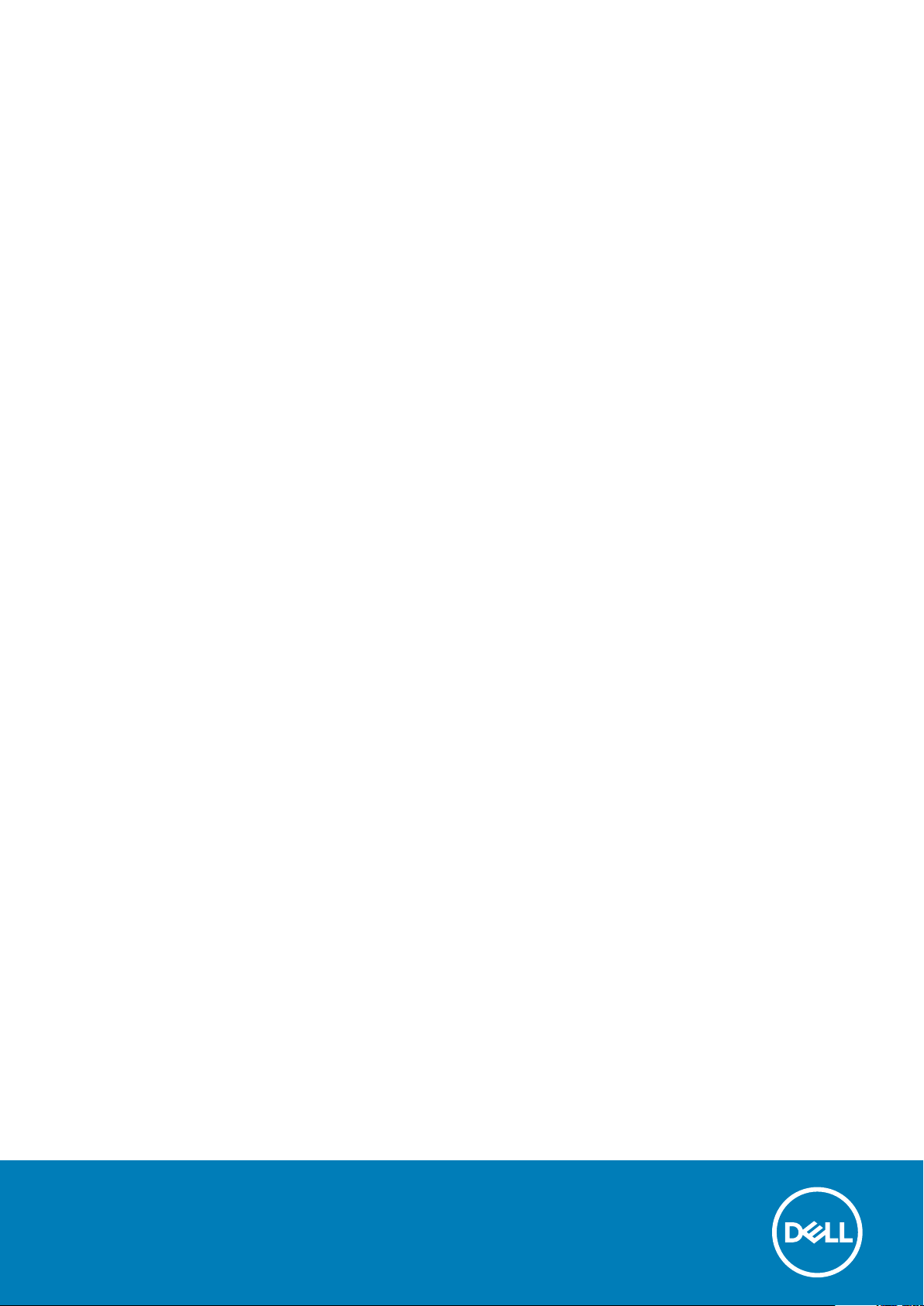
Dell Precision 7920 Tower
Kullanıcı El Kitabı
Resmi Model: D04X
Resmi Tip: D04X001
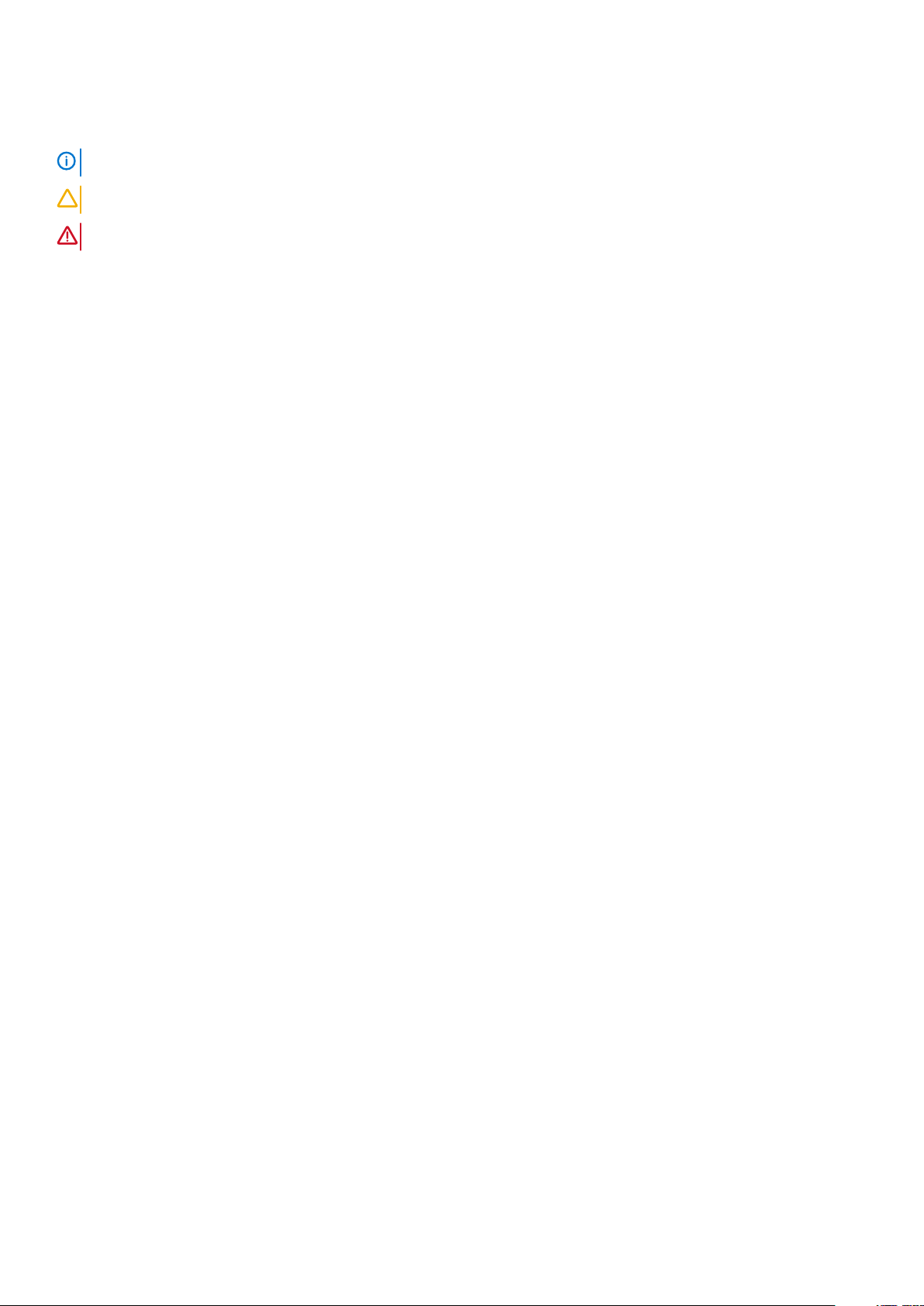
Notlar, dikkat edilecek noktalar ve uyarılar
NOT: NOT, ürününüzü daha iyi kullanmanıza yardımcı olacak önemli bilgiler sağlar.
DİKKAT: DİKKAT, donanım hasarı veya veri kaybı olasılığını gösterir ve sorunu nasıl önleyeceğinizi bildirir.
UYARI: UYARI, mülk hasarı, kişisel yaralanma veya ölüm potansiyeline işaret eder.
© 2017 2019 Dell Inc. veya bağlı kuruluşları. Tüm hakları saklıdır. Dell, EMC ve diğer ticari markalar, Dell Inc. veya bağlı kuruluşlarının
ticari markalarıdır. Diğer ticari markalar ilgili sahiplerinin ticari markaları olabilir.
2020 -01
Revizyon A03

İçindekiler
1 Kasa............................................................................................................................................ 7
Önden görünüm..................................................................................................................................................................... 7
Arkadan görünüm...................................................................................................................................................................8
Dahili görünüm........................................................................................................................................................................9
Sisteminizin ana bileşenleri...................................................................................................................................................11
2 Bilgisayarınızda Çalışma.............................................................................................................. 14
Güvenlik talimatları............................................................................................................................................................... 14
Bilgisayarınızı kapatma — Windows.................................................................................................................................. 14
Bilgisayarınızın içinde çalışmadan önce.............................................................................................................................. 15
Bilgisayarınızın içinde çalıştıktan sonra...............................................................................................................................15
3 Bileşenleri takma ve çıkarma........................................................................................................ 16
Vida boyutu listesi.................................................................................................................................................................16
Önerilen araçlar.....................................................................................................................................................................17
Güç kaynağı birimi (PSU).................................................................................................................................................... 18
PSU'yu çıkarma...............................................................................................................................................................18
PSU'yu takma................................................................................................................................................................. 18
Yan kapak.............................................................................................................................................................................. 18
Yan Kapağı Çıkarma........................................................................................................................................................18
Yan kapağı takma............................................................................................................................................................19
Hava örtüsü..........................................................................................................................................................................20
Hava örtüsünü çıkarma................................................................................................................................................. 20
Hava örtüsü fan aksamının takılması........................................................................................................................... 20
Hava örtüsü fanını çıkarma...........................................................................................................................................20
Hava örtüsü fanını takma..............................................................................................................................................22
Ön çerçeve...........................................................................................................................................................................22
Ön çerçevenin çıkarılması............................................................................................................................................. 22
Ön çerçeveyi takma.......................................................................................................................................................23
PCle tutucu.......................................................................................................................................................................... 24
PCIe kart tutucusunu çıkarma......................................................................................................................................24
PCIe kart tutucusunu takma........................................................................................................................................ 25
İzinsiz giriş önleme anahtarı................................................................................................................................................25
İzinsiz giriş anahtarını çıkarma...................................................................................................................................... 25
İzinsiz giriş anahtarını takma......................................................................................................................................... 27
Ön sistem fanı aksamı......................................................................................................................................................... 27
Ön sistem fanı aksamını çıkarma..................................................................................................................................28
Ön sistem fanı aksamını çıkarma...................................................................................................................................31
Dahili kasa hoparlörü............................................................................................................................................................ 31
Dahili kasa hoparlörünü çıkarma....................................................................................................................................31
Dahili kasa hoparlörünü takma......................................................................................................................................32
Sabit disk sürücüsü ve Optik disk sürücü çerçevesi........................................................................................................32
HDD çerçevesini çıkarma..............................................................................................................................................33
HDD çerçevesini takma.................................................................................................................................................33
İçindekiler 3
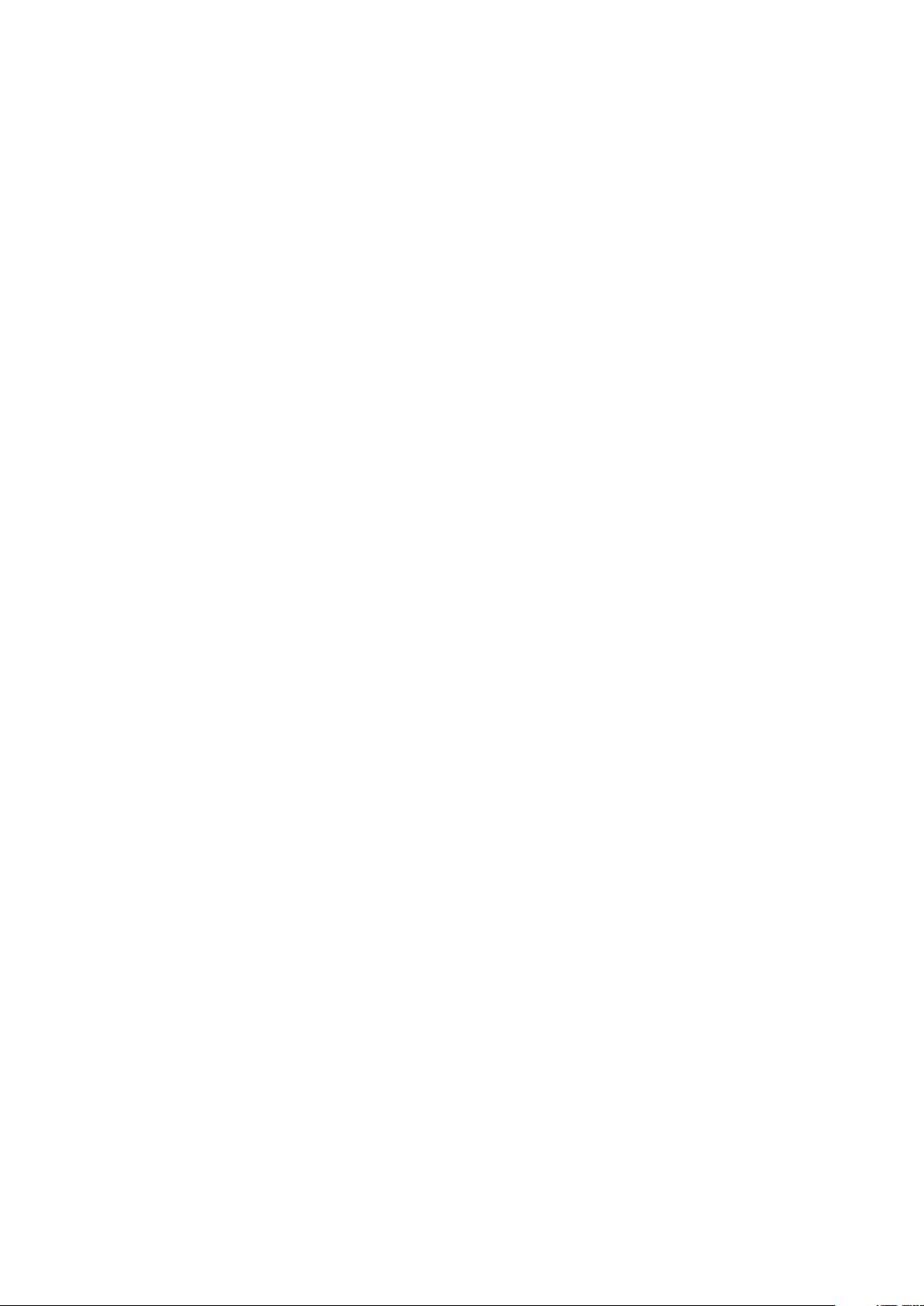
Sabit disk sürücüsü aksamı.................................................................................................................................................33
HDD taşıyıcısının çıkarılması..........................................................................................................................................33
HDD taşıyıcısının takılması.............................................................................................................................................35
HDD’yi çıkarma...............................................................................................................................................................35
HDD’yi takma................................................................................................................................................................. 36
NVMe Flexbay......................................................................................................................................................................36
NVMe FlexBay'i çıkarma...............................................................................................................................................36
NVMe flexbay'i takma...................................................................................................................................................40
Ön giriş ve çıkış çerçeve..................................................................................................................................................... 43
Ön giriş ve çıkış çerçevesini çıkarma........................................................................................................................... 43
Ön giriş ve çıkış çerçevesini takma..............................................................................................................................44
Ön giriş ve çıkış paneli......................................................................................................................................................... 44
Ön giriş ve çıkış panelini çıkarma..................................................................................................................................44
Ön giriş ve çıkış panelini takma.....................................................................................................................................47
Giriş ve çıkış paneli braketini çıkarma.......................................................................................................................... 48
Giriş ve çıkış panelinin takılması....................................................................................................................................49
Arka Sistem Fanı..................................................................................................................................................................49
Arka sistem fanını çıkarma............................................................................................................................................49
Arka sistem fanını takma................................................................................................................................................51
Sağ yan kapağı......................................................................................................................................................................51
Sağ kapağı çıkarma.........................................................................................................................................................51
Sağ kapağı takma........................................................................................................................................................... 51
Sabit disk sürücüsü ve optik disk sürücü çerçevesi........................................................................................................ 52
HDD ve ODD çerçevesini çıkarma...............................................................................................................................52
HDD ve ODD çerçevesini takma..................................................................................................................................55
İnce Optik Disk Sürücüsü....................................................................................................................................................55
İnce ODD ve ODD mandalını çıkarma..........................................................................................................................55
İnce ODD ve ODD mandalını takma.............................................................................................................................57
5,25 inç optik sürücü...........................................................................................................................................................58
5,25 inç optik sürücüyü çıkarma.................................................................................................................................. 58
5,25 inç optik sürücüyü takma.....................................................................................................................................59
Güç dağıtımı ve fan denetim kartı..................................................................................................................................... 60
Güç dağıtımı ve fan denetimi kartını çıkarma............................................................................................................. 60
Güç dağıtımı ve fan denetimi kartını takma.................................................................................................................61
Ön HDD kablosu ve fanı aksamı.........................................................................................................................................62
Ön HDD kablosu ve fanı aksamının çıkarılması........................................................................................................... 62
Ön HDD kablosu ve fanı aksamının takılması..............................................................................................................63
Fan ve sensör kablosu düzeneği.................................................................................................................................. 63
Fan desteği...........................................................................................................................................................................68
Fanı fan desteğinden çıkarma...................................................................................................................................... 68
Fanı fan desteğinin içine takma....................................................................................................................................69
Grafik işleme birimi (GPU)..................................................................................................................................................70
GPU Kartı Çıkarma.........................................................................................................................................................70
GPU Kartı Takma............................................................................................................................................................71
Bellek......................................................................................................................................................................................71
Bellek modülünü çıkarma............................................................................................................................................... 71
Bellek modülünü takma................................................................................................................................................. 72
Düğme pil.............................................................................................................................................................................. 72
Düğme pilin çıkarılması...................................................................................................................................................72
İşlemci ısı emici modülü....................................................................................................................................................... 73
4
İçindekiler

İşlemci ısı emicisi modülünü çıkarma............................................................................................................................ 73
İşlemci ısı emicisi modülünü takma...............................................................................................................................74
CPU’yu çıkarma..............................................................................................................................................................75
CPU'yu takma................................................................................................................................................................ 76
Sistem kartı...........................................................................................................................................................................79
Sistem kartı bileşenleri...................................................................................................................................................79
Sistem kartını çıkarma................................................................................................................................................... 80
Sistem kartını takma......................................................................................................................................................83
RAID denetleyici pili............................................................................................................................................................. 84
RAID denetleyici pilinin çıkarılması................................................................................................................................84
RAID denetleyici pilini takma.........................................................................................................................................86
RAID denetleyicisi pil braketi.............................................................................................................................................. 86
RAID denetleyici pil braketini çıkarma..........................................................................................................................86
RAID denetleyicisi pil braketini takma..........................................................................................................................87
VROC modülü.......................................................................................................................................................................87
VROC modülünü çıkarma..............................................................................................................................................87
VROC modülünü takma................................................................................................................................................ 88
4 Teknoloji ve bileşenler.................................................................................................................89
Bellek yapılandırması............................................................................................................................................................89
Teknolojiler listesi.................................................................................................................................................................89
MegaRAID 9440-8i ve 9460-16i denetleyici..................................................................................................................... 91
Teradici PCoIP..................................................................................................................................................................... 93
5 Sistem özellikleri........................................................................................................................ 97
Sistem özellikleri...................................................................................................................................................................97
Bellek özellikleri.....................................................................................................................................................................97
Video özellikleri.....................................................................................................................................................................98
Ses özellikleri........................................................................................................................................................................ 98
Ağ özellikleri..........................................................................................................................................................................98
Kart Yuvaları.........................................................................................................................................................................99
Depolama teknik özellikleri..................................................................................................................................................99
Harici konektörler................................................................................................................................................................ 99
Güç özellikleri....................................................................................................................................................................... 99
Fiziksel özellikler................................................................................................................................................................. 100
Çevre özellikleri.................................................................................................................................................................. 100
6 Sistem Kurulumu....................................................................................................................... 101
Genel seçenekler.................................................................................................................................................................101
Sistem yapılandırması.........................................................................................................................................................102
Video....................................................................................................................................................................................104
Güvenlik...............................................................................................................................................................................104
Secure boot (Güvenli önyükleme)................................................................................................................................... 105
Performans......................................................................................................................................................................... 105
Güç yönetimi.......................................................................................................................................................................107
POST davranışı...................................................................................................................................................................107
Sanallaştırma desteği.........................................................................................................................................................108
Bakım...................................................................................................................................................................................108
Sistem günlükleri................................................................................................................................................................ 108
İçindekiler
5
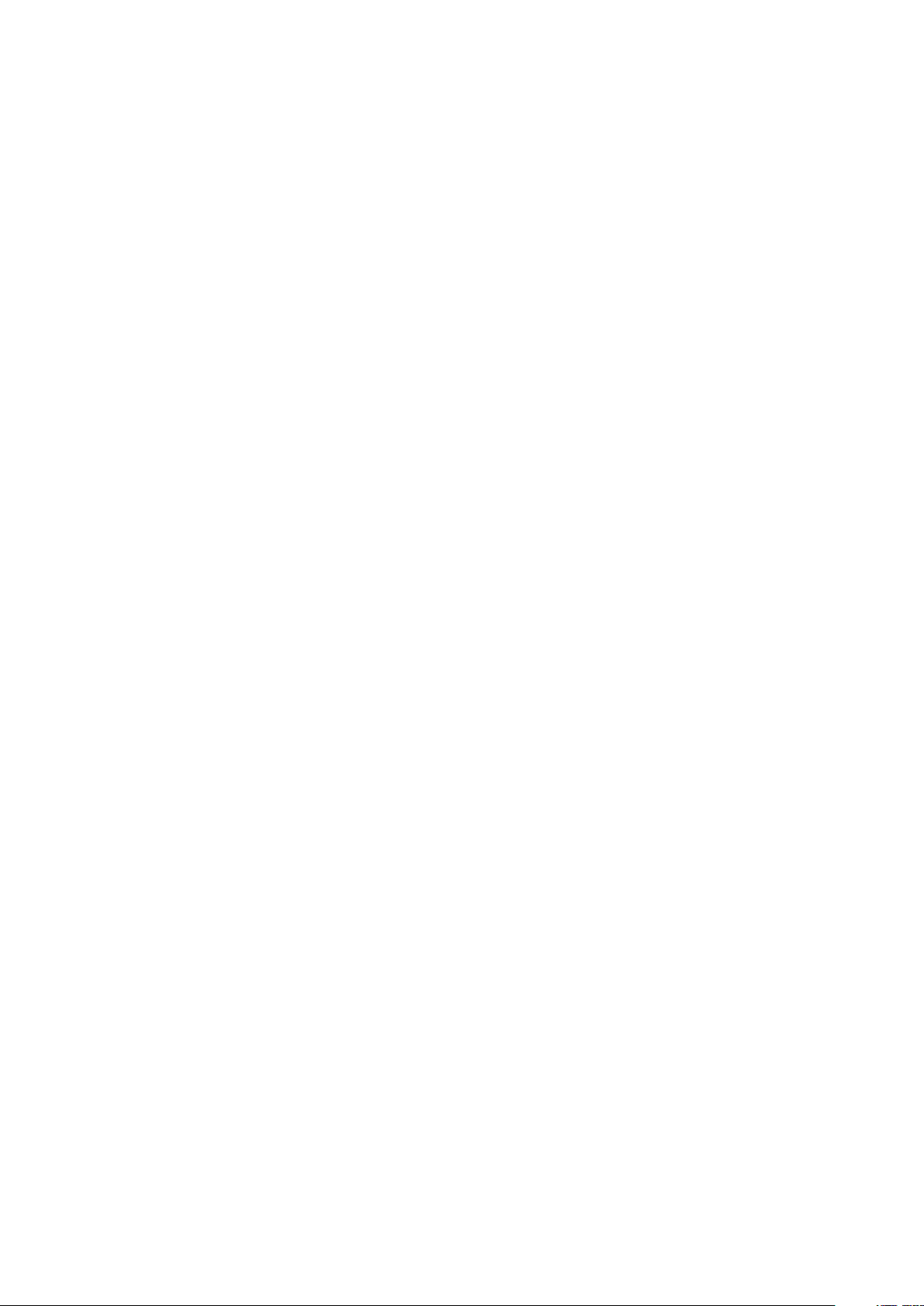
Teknik yapılandırmalar........................................................................................................................................................108
Windows'da BIOS'u güncelleme.......................................................................................................................................109
BitLocker etkinleştirilmiş sistemlerde BIOS'u güncelleme.......................................................................................109
USB flash sürücü kullanarak sisteminizin BIOS'unu güncelleme............................................................................ 109
Linux ve Ubuntu ortamlarında Dell BIOS’u güncelleme............................................................................................110
F12 Bir Kerelik önyükleme menüsünden BIOS’u sıfırlama.........................................................................................110
MegaRAID denetleyici seçenekleri....................................................................................................................................113
Sistem ve kurulum parolası................................................................................................................................................ 114
Bir sistem kurulum parolası atama...............................................................................................................................114
Mevcut sistem kurulum parolasını silme veya değiştirme.........................................................................................114
7 Yazılım......................................................................................................................................116
Desteklenen işletim sistemleri............................................................................................................................................116
Sürücüleri indirme............................................................................................................................................................... 116
Yonga seti sürücüsü............................................................................................................................................................116
Grafik denetleyicisi sürücüsü............................................................................................................................................. 117
USB sürücüleri.....................................................................................................................................................................117
Ağ Sürücüleri....................................................................................................................................................................... 118
Ses sürücüleri...................................................................................................................................................................... 118
Bağlantı Noktaları................................................................................................................................................................118
Depolama denetleyicisi sürücüleri..................................................................................................................................... 118
Diğer sürücüler.................................................................................................................................................................... 118
8 Sorun Giderme..........................................................................................................................120
Dell Gelişmiş Önyükleme Sistem Değerlendirmesi — ePSA Tanılama 3.0..................................................................120
EPSA Tanılamalarını çalıştırma....................................................................................................................................120
ePSA kullanarak belleği test etme..............................................................................................................................120
Önyüklemede yanıp sönen güç düğmesi kodları........................................................................................................121
Sabit sürücü gösterge kodları........................................................................................................................................... 124
9 Dell'e Başvurma........................................................................................................................ 126
6
İçindekiler
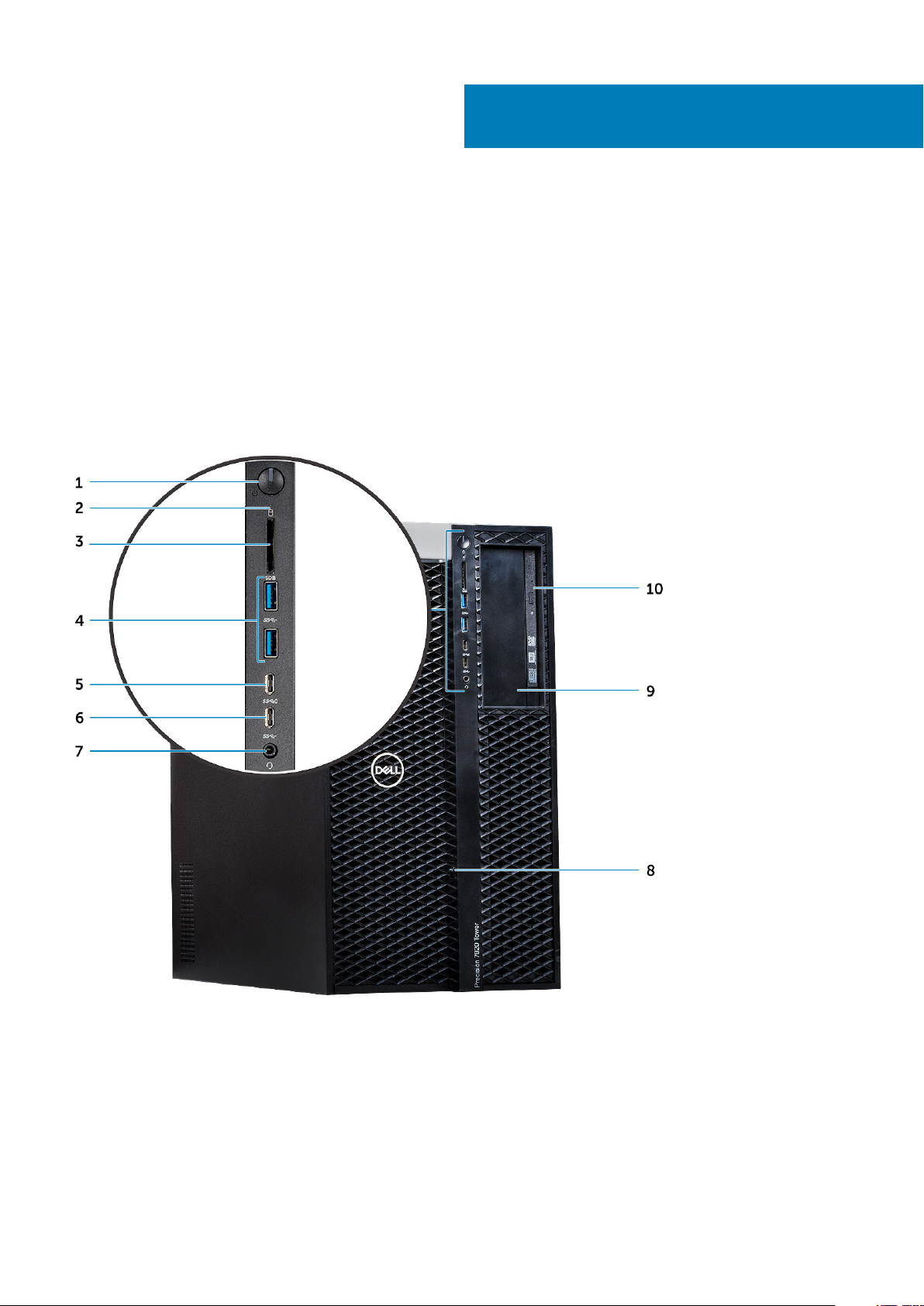
Bu bölümde bağlantı noktaları ve konektörlerle birlikte çoklu şasi görünümleri gösterilmektedir ve FN kısayol tuşu kombinasyonları
açıklanmaktadır.
Konular:
• Önden görünüm
• Arkadan görünüm
• Dahili görünüm
• Sisteminizin ana bileşenleri
Önden görünüm
1
Kasa
1. Güç düğmesi/Güç ışığı 2. HDD Etkinlik LED'i
3. SD-kart yuvası 4. USB 3.1 Gen 1 portları
5. PowerShare ile USB 3.1 Gen 1 Tip C portu 6. USB 3.1 Gen 1 Tip C bağlantı noktası
7. Evrensel ses jakı 8. Ön çerçeve serbest bırakma mandalı
9. 5,25 inç ODD Yuva 10. Slimline optik yuva
Kasa 7
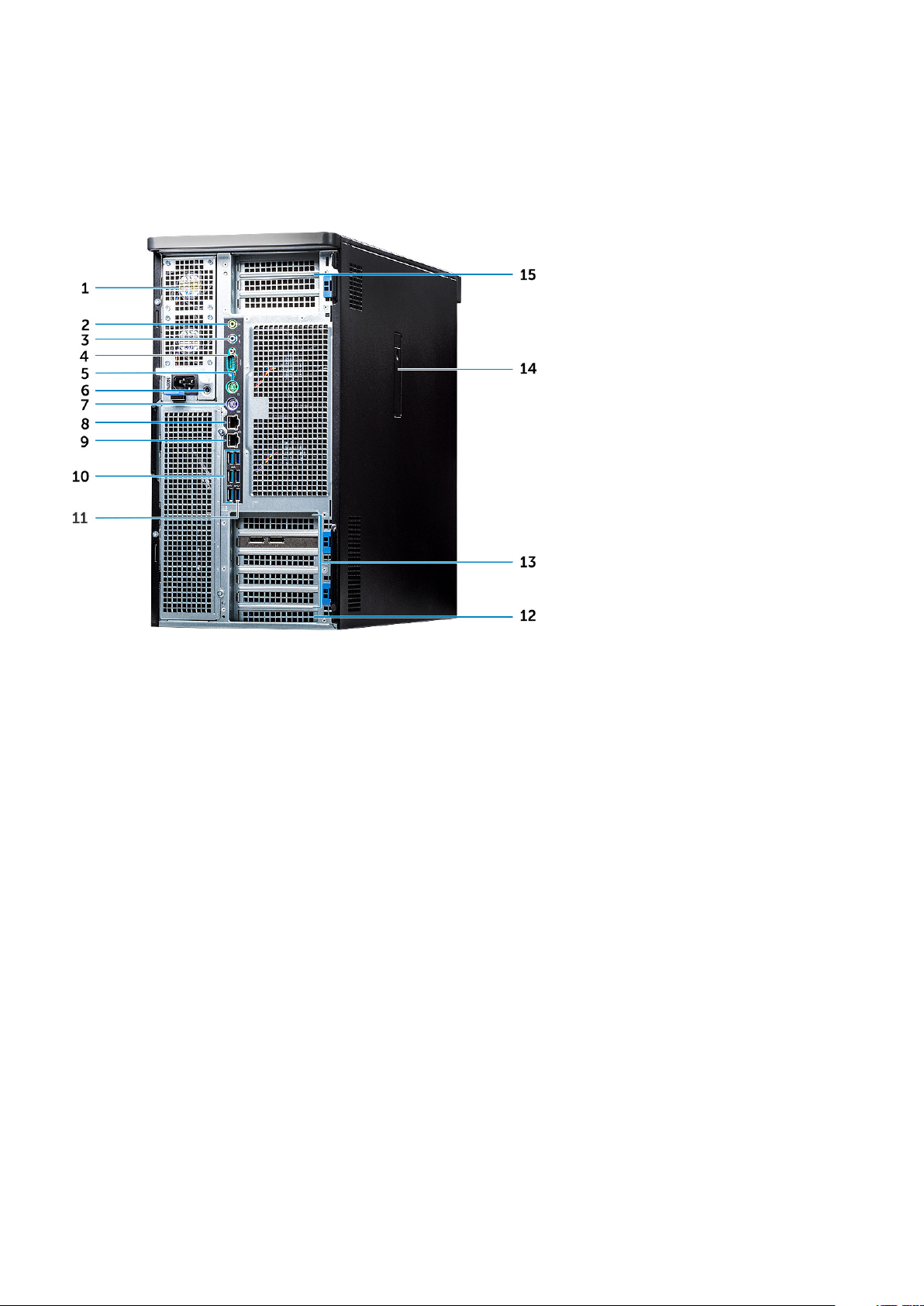
Arkadan görünüm
1. Güç kaynağı birimi 2. Hat çıkışı bağlantı noktası
3. Mikrofon/Hat girişi bağlantı noktası 4. Seri bağlantı noktası
5. PS/2 Fare bağlantı noktası 6. PSU BIST LED
7. PS/2 Klavye bağlantı noktası 8. Ağ Bağlantı Noktası (AMT Etkin - İsteğe bağlı)
9. Ağ Bağlantı Noktası 10. USB 3.1 Gen 1 portları
11. PowerShare ile USB 3.1 Gen 1 Tip C portu 12. Mekanik genişletme yuvası
13. PCIe genişletme yuvaları 14. Yan kapak serbest bırakma mandalı
15. PCIe genişletme yuvaları (CPU1 gerekli)
8 Kasa

Dahili görünüm
1. Sistem kartı 2. CPU ve Bellek Hava örtüsü
3. İzinsiz giriş önleme anahtarı 4. Ön sistem fanı aksamı
5. Ön Çerçeve kilitleme/kilit açma düğmesi 6. Yardımcı PCIe güç kabloları
7. Elektrikli grafik işleme birimi (GPU) 8. PCIe serbest bırakma mandalları
9. Arka HDD Çerçevesi kilitleme/kilit açma düğmesi 10. Arka Fanlar
Kasa 9

1. CPU1 soketi 2. CPU0 Isı Emicisi
3. PCIe tutucu 4. CPU0 Bellek Yuvaları
5. CPU0 Bellek Yuvaları 6. Düğme pil
7. Yarım uzunlukta PCIe grafik kartı 8. CPU1 Bellek Yuvaları
9. CPU1 Bellek Yuvaları
10 Kasa
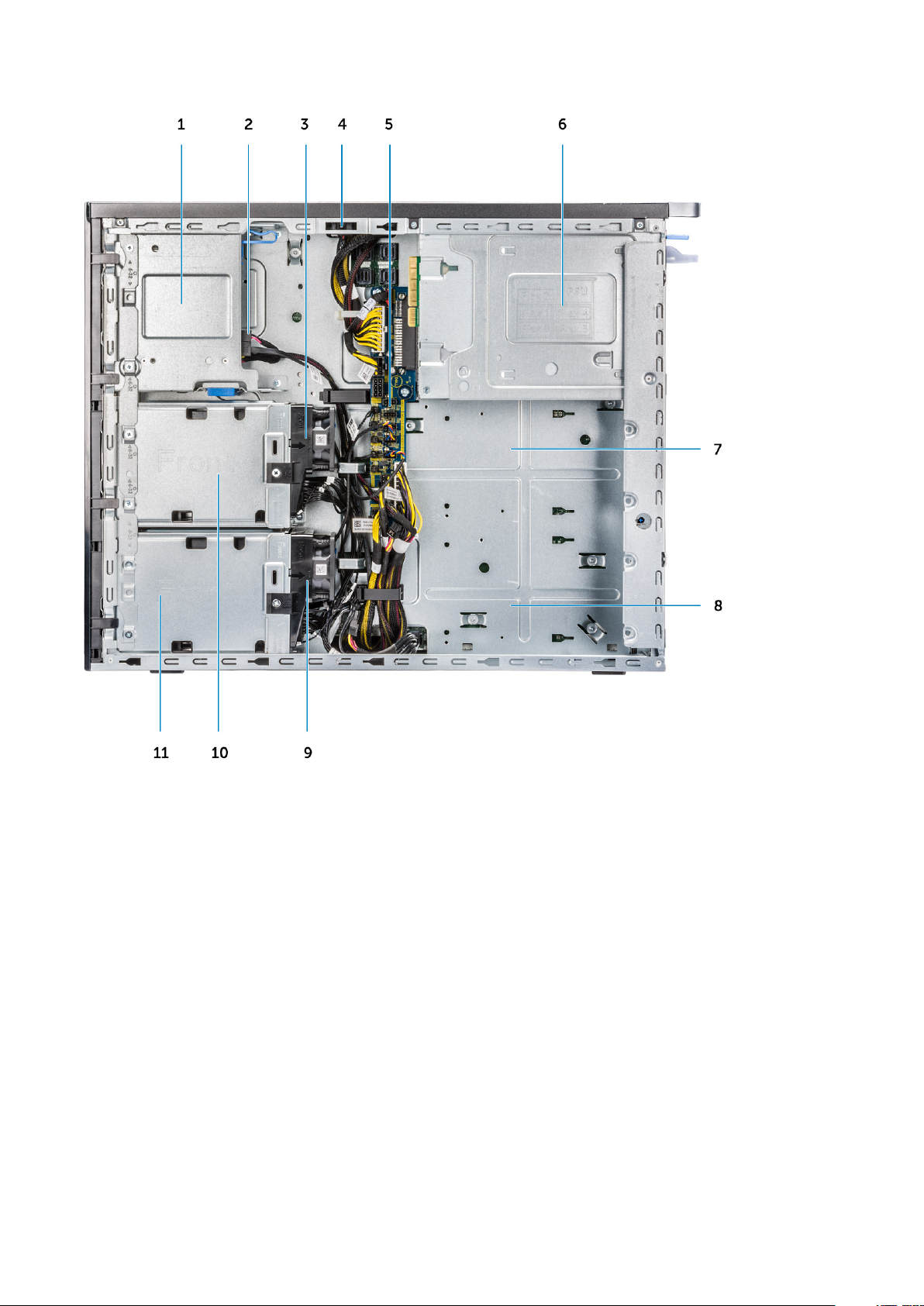
1. Flex2 (varsayılan 5,25" ve İnce ODD Bölmesi) 2. İnce ODD için veri kablosu ve güç kablosu
3. HDD fanı braketi 1 4. İzinsiz giriş önleme anahtarı
5. Güç dağıtımı ve fan denetimi kartı 6. PSU
7. Flex 3 (isteğe bağlı) 8. Flex 4 (isteğe bağlı)
9. HDD fanı braketi 0 10. Flex 1 muhafaza
11. Flex 0 muhafaza
Sisteminizin ana bileşenleri
Bu bölüm, sisteminizin konumuyla birlikte ana bileşenlerini göstermektedir.
Kasa
11
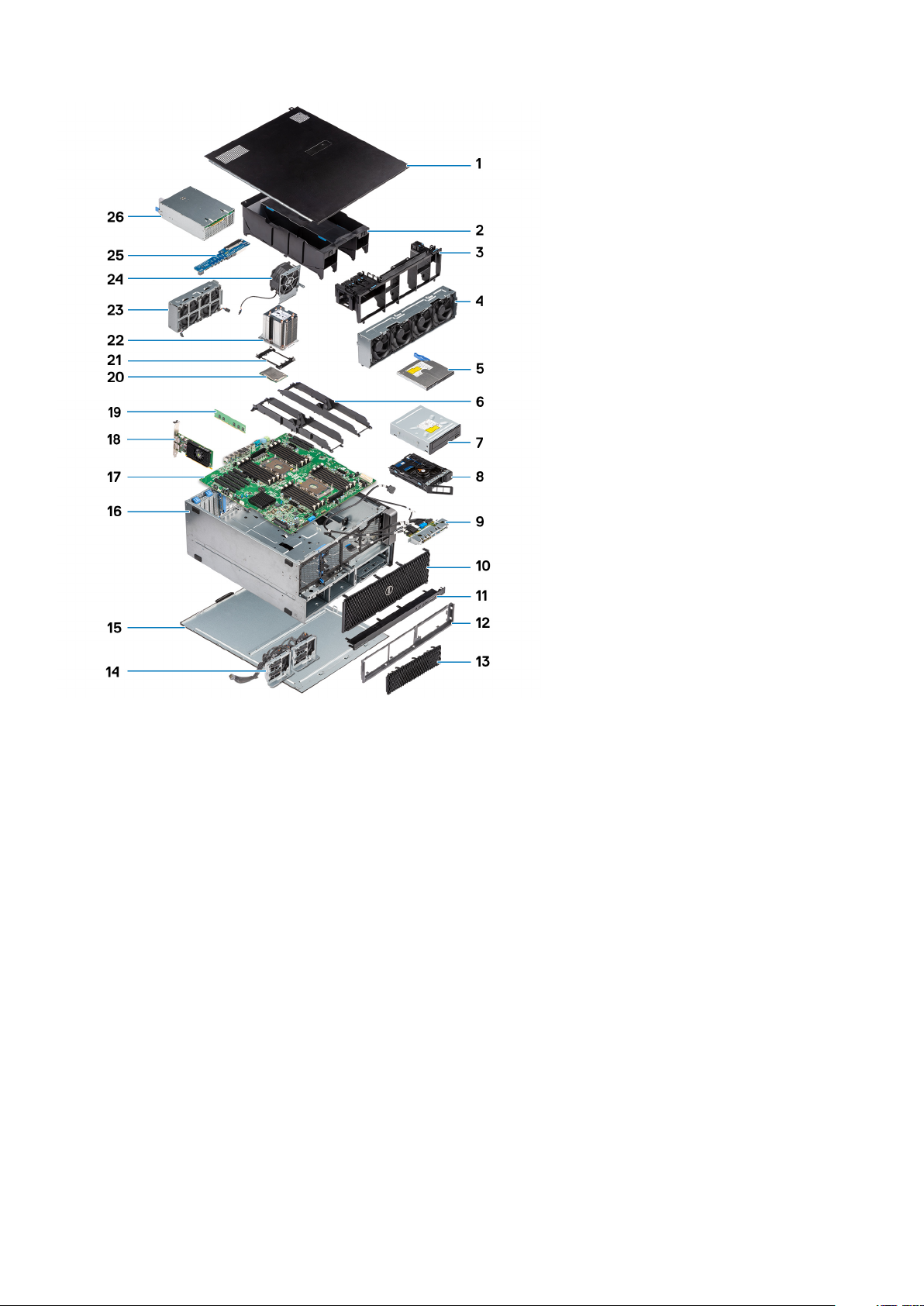
1. Yan kapak
2. Hava örtüsü
3. PCIe tutucusu
4. Ön sistem fanı aksamı
5. İnce Optik Disk Sürücüsü
6. Bellek braketi
7. 5,25 inç Optik Disk Sürücüsü
8. NVMe Flexbay
9. Ön giriş ve çıkış paneli
10. Ön çerçeve
11. Ön giriş ve çıkış çerçevesi
12. Sabit disk sürücüsü ve optik disk sürücü çerçevesi
13. Sabit Disk Sürücü çerçevesi
14. Arka panel ve Saplama kabloları
15. Sağ yan kapak
16. Bilgisayar kasası
17. Sistem kartı
18. Genişletme kartı
19. Bellek
20. İşlemci
21. İşlemci kilitleme klipsi
22. İşlemci ısı emici modülü
23. Ön Sistem fanı
24. Sistem fanı
25. Güç Dağıtım Kartı
12
Kasa

26. Güç kaynağı birimi (PSU)
NOT: Dell, satın alınan orijinal sistem yapılandırması için bileşenlerin ve parça numaralarının bir listesini sağlar. Bu
parçalar, müşteri tarafından satın alınan garanti kapsamları doğrultusunda kullanılabilir. Satın alma seçenekleri için Dell
satış temsilcinizle iletişime geçin.
Kasa 13
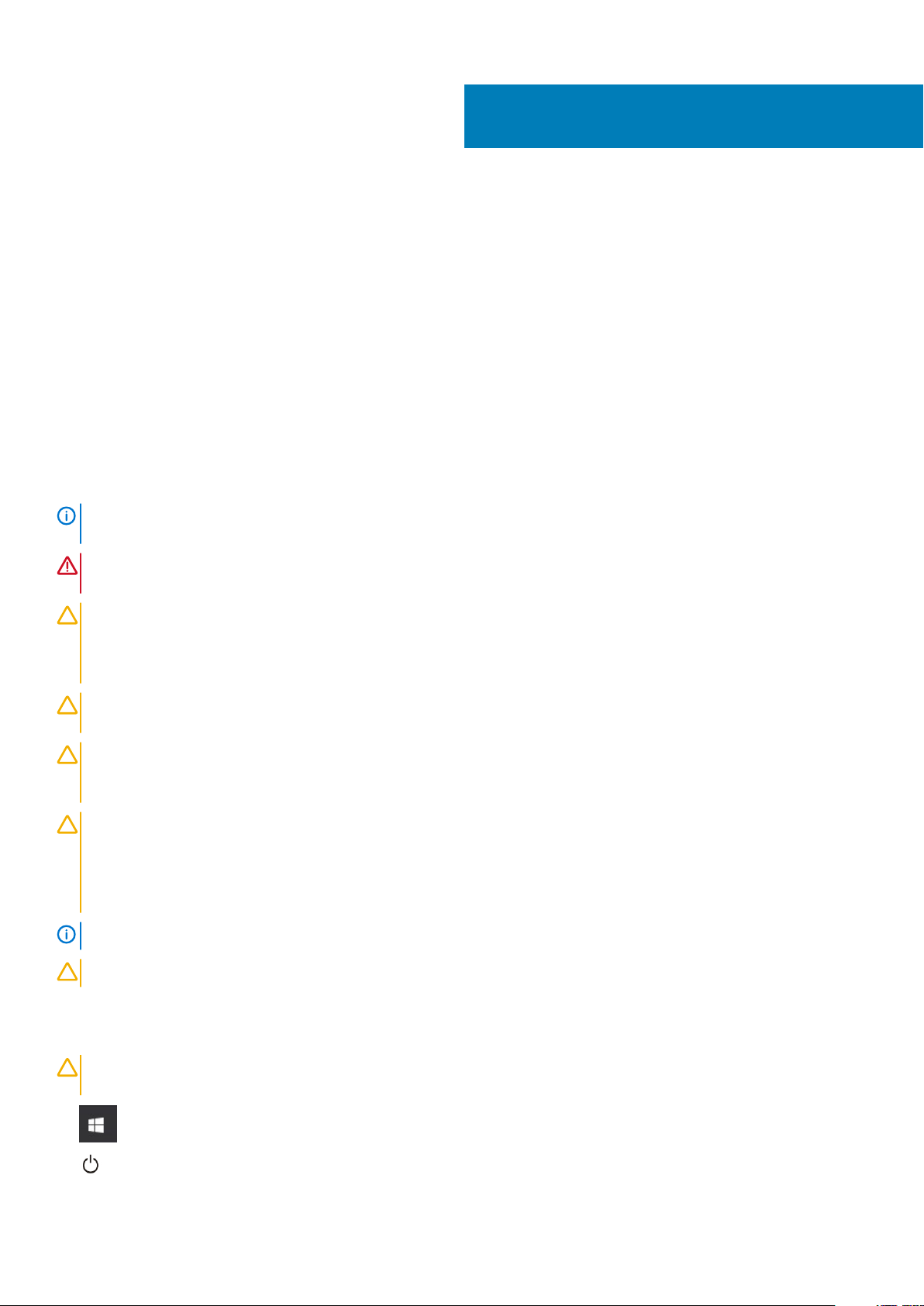
Bilgisayarınızda Çalışma
Konular:
• Güvenlik talimatları
• Bilgisayarınızı kapatma — Windows
• Bilgisayarınızın içinde çalışmadan önce
• Bilgisayarınızın içinde çalıştıktan sonra
Güvenlik talimatları
Bilgisayarınızı olası hasarlardan korumak ve kendi kişisel güvenliğinizi sağlamak için aşağıdaki güvenlik yönergelerine uyun. Aksi
belirtilmedikçe, bu belgede verilen her yordamda aşağıdaki koşulların geçerli olduğu varsayılır:
• Bilgisayarınızla birlikte gelen güvenlik bilgilerini okudunuz.
• Çıkarma yordamı ters sırayla uygulanarak bir bileşen değiştirilebilir veya (ayrı satın alınmışsa) takılabilir.
NOT: Bilgisayarın kapağını veya panelleri açmadan önce, tüm güç kaynaklarının bağlantısını kesin. Bilgisayarın içinde
çalışmayı tamamladıktan sonra, güç kaynağına bağlamadan önce tüm kapakları, panelleri ve vidaları yerlerine takın.
UYARI: Bilgisayarınızın içinde çalışmadan önce, bilgisayarınızla birlikte verilen güvenlik bilgilerini okuyun. En iyi güvenlik
uygulamaları ile ilgili daha fazla bilgi için bkz. Yasal Uygunluk Ana Sayfası
2
DİKKAT: Birçok onarım, yalnızca yetkili servis teknisyeni tarafından yapılabilir. Yalnızca ürün belgelerinizde izin verilen ya
da çevrimiçi veya telefon servisi ve destek ekibi tarafından yönlendirilen sorun giderme ve basit onarım işlemlerini
yapmalısınız. Dell tarafından yetkilendirilmemiş servislerden kaynaklanan zararlar garantinizin kapsamında değildir.
Ürünle birlikte gelen güvenlik talimatlarını okuyun ve uygulayın.
DİKKAT: Elektrostatik boşalımı önlemek için bir bilek topraklama kayışı kullanarak ya da bilgisayarın arkasındaki
konnektör gibi boyanmamış metal yüzeylere sık sık dokunarak kendinizi topraklayın.
DİKKAT: Bileşenlere ve kartlara dikkatle muamele edin. Bir kartın üzerindeki bileşenlere veya kontaklara dokunmayın.
Kartları kenarlarından veya metal montaj braketinden tutun. İşlemci gibi bileşenleri pimlerinden değil kenarlarından
tutun.
DİKKAT: Bir kabloyu çıkardığınızda, konnektörünü veya çekme tırnağını çekin. Bazı kablolarda kilitleme tırnağı olan
konnektörler bulunur; bu tür bir kabloyu çıkarıyorsanız kabloyu çıkarmadan önce kilitlemek tırnaklarına bastırın.
Konnektörleri ayırdığınzda, konnektör pimlerinin eğilmesini önlemek için bunları eşit şekilde hizalanmış halde tutun.
Ayrıca, bir kabloyu bağlamadan önce her iki konnektörün de doğru biçimde yönlendirildiğinden ve hizalandığından emin
olun.
NOT: Bilgisayarınızın ve belirli bileşenlerin rengi bu belgede gösterilenden farklı olabilir.
DİKKAT: Sistem çalışırken yan kapaklar çıkarılırsa sistem kapanır. Yan kapak çıkarıldığında sistem açılmaz.
Bilgisayarınızı kapatma — Windows
DİKKAT
kaydedip kapatın ve açık programlardan çıkın.
1. tıklayın veya dokunun.
2. tıkladıktan veya dokunduktan sonra Kapat'a tıklayın veya dokunun.
14 Bilgisayarınızda Çalışma
: Veri kaybını önlemek için, bilgisayarınızı kapatmadan veya yan kapağı çıkarmadan önce tüm açık dosyaları
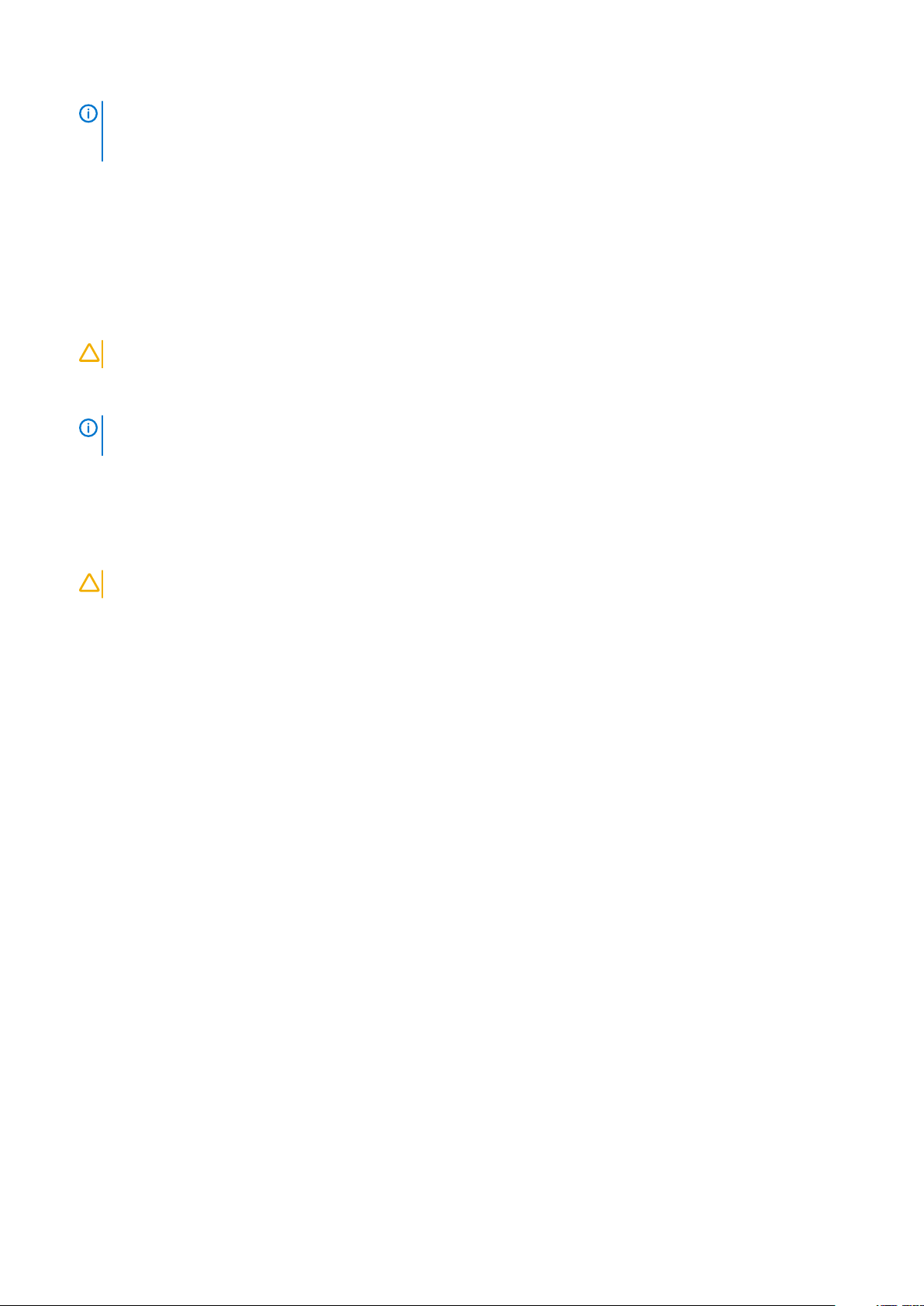
NOT: Bilgisayarın ve tüm takılı aygıtların kapandığından emin olun. İşletim sisteminizi kapattığınızda bilgisayarınız ve
takılı aygıtlar otomatik olarak kapanmazsa, bunları kapatmak için güç düğmesine basın ve yaklaşık 6 saniye basılı
tutun.
Bilgisayarınızın içinde çalışmadan önce
Bilgisayara zarar vermekten kaçınmak için, bilgisayarın içinde çalışmadan önce aşağıdaki adımları uygulayın.
1. Güvenlik Talimatlarını uyguladığınızdan emin olun.
2. Bilgisayar kapağının çizilmesini önlemek için, çalışma yüzeyinin düz ve temiz olmasını sağlayın.
3. Bilgisayarınızı kapatın.
4. Tüm ağ kablolarını bilgisayardan çıkarın.
DİKKAT
5. Bilgisayarınızı ve tüm bağlı aygıtları elektrik prizlerinden çıkarın.
6. Sistem kartını topraklamak için, sistem bağlantısı yokken güç düğmesini basılı tutun.
NOT: Elektrostatik boşalımı önlemek için bir bilek topraklama kayışı kullanarak ya da bilgisayarın arkasındaki
konnektör gibi boyanmamış metal yüzeylere sık sık dokunarak kendinizi topraklayın.
: Ağ kablosunu çıkarmak için, önce kabloyu bilgisayarınızdan ve ardından ağ aygıtından çıkarın.
Bilgisayarınızın içinde çalıştıktan sonra
Herhangi bir parça değiştirme işleminden sonra, bilgisayarınızı açmadan önce harici aygıtları, kartları, kabloları vs. taktığınızdan emin olun.
1. Bilgisayarınıza telefon veya ağ kablolarını bağlayın.
DİKKAT
2. Bilgisayarınızı ve tüm bağlı aygıtları elektrik prizlerine takın.
3. Bilgisayarınızı açın.
4. Gerekirse, ePSA diagnostics (ePSA tanılama) programını çalıştırarak bilgisayarın düzgün çalıştığını doğrulayın.
: Ağ kablosu takmak için kabloyu önce ağ aygıtına takın ve ardından bilgisayara takın.
Bilgisayarınızda
Çalışma 15
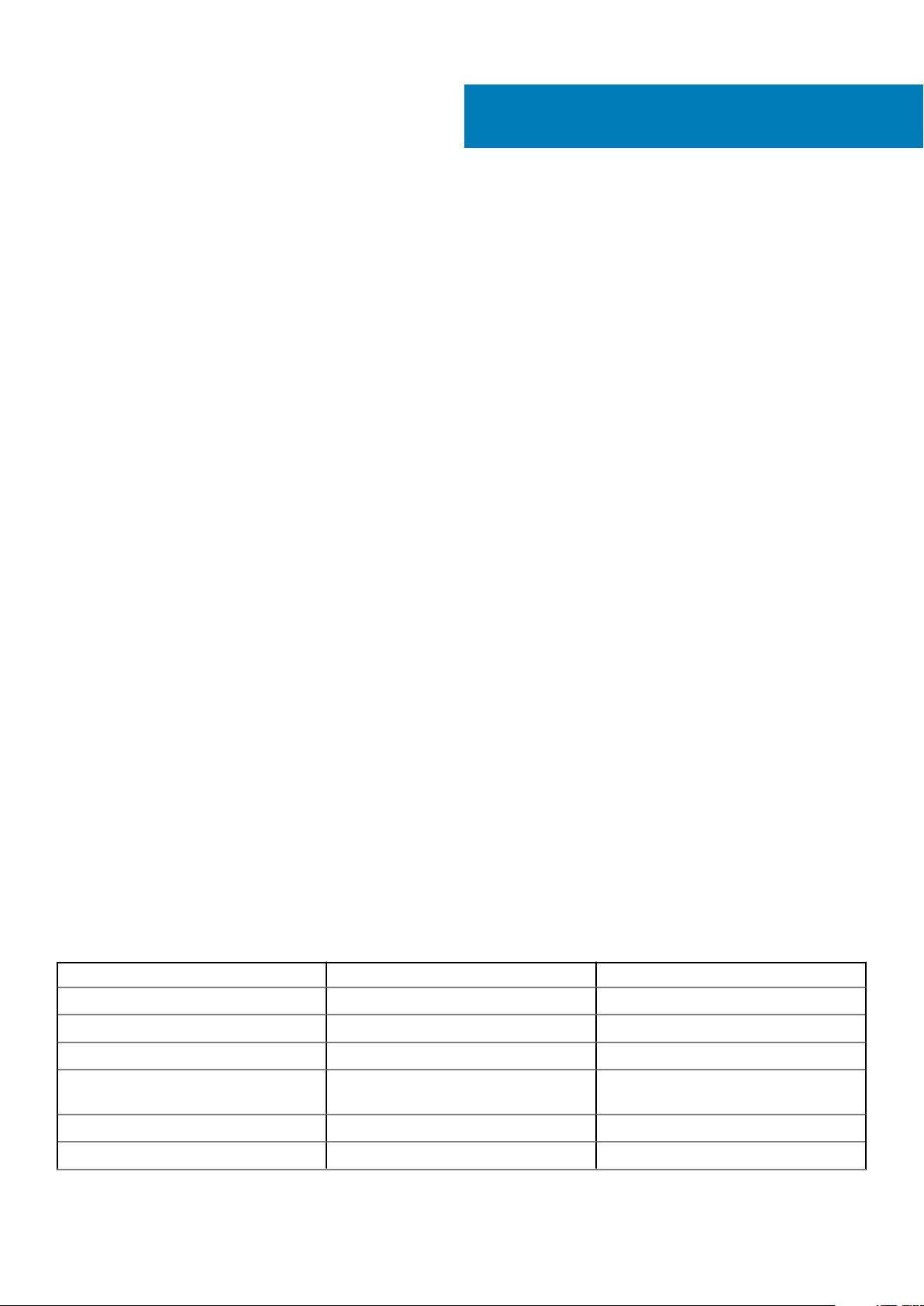
Konular:
• Vida boyutu listesi
• Önerilen araçlar
• Güç kaynağı birimi (PSU)
• Yan kapak
• Hava örtüsü
• Ön çerçeve
• PCle tutucu
• İzinsiz giriş önleme anahtarı
• Ön sistem fanı aksamı
• Dahili kasa hoparlörü
• Sabit disk sürücüsü ve Optik disk sürücü çerçevesi
• Sabit disk sürücüsü aksamı
• NVMe Flexbay
• Ön giriş ve çıkış çerçeve
• Ön giriş ve çıkış paneli
• Arka Sistem Fanı
• Sağ yan kapağı
• Sabit disk sürücüsü ve optik disk sürücü çerçevesi
• İnce Optik Disk Sürücüsü
• 5,25 inç optik sürücü
• Güç dağıtımı ve fan denetim kartı
• Ön HDD kablosu ve fanı aksamı
• Fan desteği
• Grafik işleme birimi (GPU)
• Bellek
• Düğme pil
• İşlemci ısı emici modülü
• Sistem kartı
• RAID denetleyici pili
• RAID denetleyicisi pil braketi
• VROC modülü
3
Bileşenleri takma ve çıkarma
Vida boyutu listesi
Tablo 1.
Bileşen Vida Tipi Miktar
PSU genişletilmiş kartı #6-32X1/4 inç 3
FIO kartı #6-32X1/4 inç 2
Kör eş için ince ODD kablosu M3X5.0mm 2
ODD braketiyle birlikte kör eş için ince ODD
kablosu
FIO braketi #6-32X1/4 inç 1
Sağ Taraftaki Kapak #6-32 UNC X7.0mm 2
16 Bileşenleri takma ve çıkarma
Vida listesi
#6-32 UNC X5.45mm 1
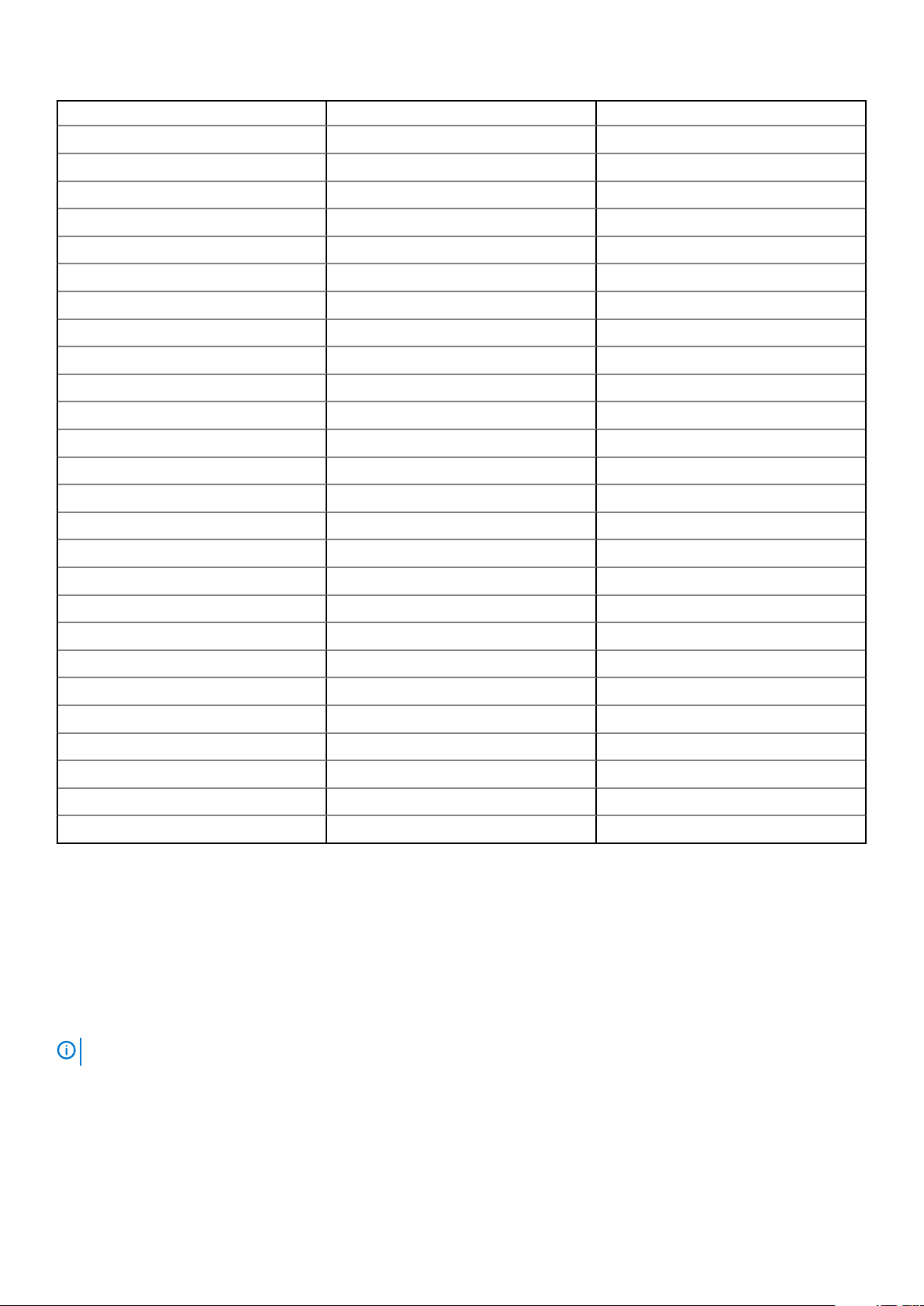
Bileşen Vida Tipi Miktar
Üst-Alt hava örtüsü M3X5.0mm 3
Alt-Alt hava örtüsü M3X5.0mm 2
Anakart #6-32X1/4 inç 12
Ön Fan Braketi - MB tepsisi #6-32X1/4 inç 2
Ön Fan Braketi-Ön duvar #6-32X1/4 inç 2
İzinsiz giriş tutucusu #6-32X1/4 inç 1
Arka Fan braketi #6-32X1/4 inç 2
Arka HDD kapağı #6-32 UNC X7,0 mm 2
Flex0 HDD bölmesi braketi #6-32 UNC X5,45 mm 4
Flex0 6025 fan braketi kablo bağlama için #6-32 UNC X5,45 mm 2
Tak çıkar için Flex0 6025fan braketi #6-32 UNC X5,45 mm 2
Flex0 ve Flex1 HH ODD braketi #6-32 UNC X5,45 mm 4
Flex1 HDD bölmesi braketi #6-32 UNC X5,45 mm 4
Flex1 6025 fan braketi kablo bağlama için #6-32 UNC X5,45 mm 2
Tak çıkar için Flex1 6025fan braketi #6-32 UNC X5,45 mm 2
Flex2 HDD bölmesi braketi #6-32 UNC X545 mm 4
Flex2 6025 fan braketi kablo bağlama için #6-32 UNC X5,45 mm 2
Flex3 HDD braketi #6-32 UNC X5,45 mm 4
Flex3 6025 fan braketi kablo bağlama için #6-32 UNC X5,45 mm 2
Flex4 HDD braketi #6-32 UNC X5,45 mm 4
Flex4 6025 fan braketi kablo bağlama için #6-32 UNC X5,45 mm 2
HH ODD tutucu M3X5,0 mm 4
HSBP kartı #6-32 UNC X5,45 mm 3
CPU0 soğutucu / CPU0 Sıvı Soğutucu T-30 Torx cıvatası 4
CPU1 soğutucu/CPU1 Sıvı Soğutucu T-30 Torx cıvatası 4
Sıvı Soğutucu Braketi #6-32 UNC X5,45 mm 12
Önerilen araçlar
Bu belgedeki yordamlar için aşağıdaki araçlar gerekebilir:
• 0 numara yıldız tornavida
• 1 numara yıldız tornavida
• 2 numaralı yıldız tornavida
• Plastik çubuk
• T-30 torx tornavida
: 0 numara tornavida 0-1 vidaları için ve 1 numara tornavida da 2-4 vidaları içindir.
NOT
Bileşenleri takma ve çıkarma 17
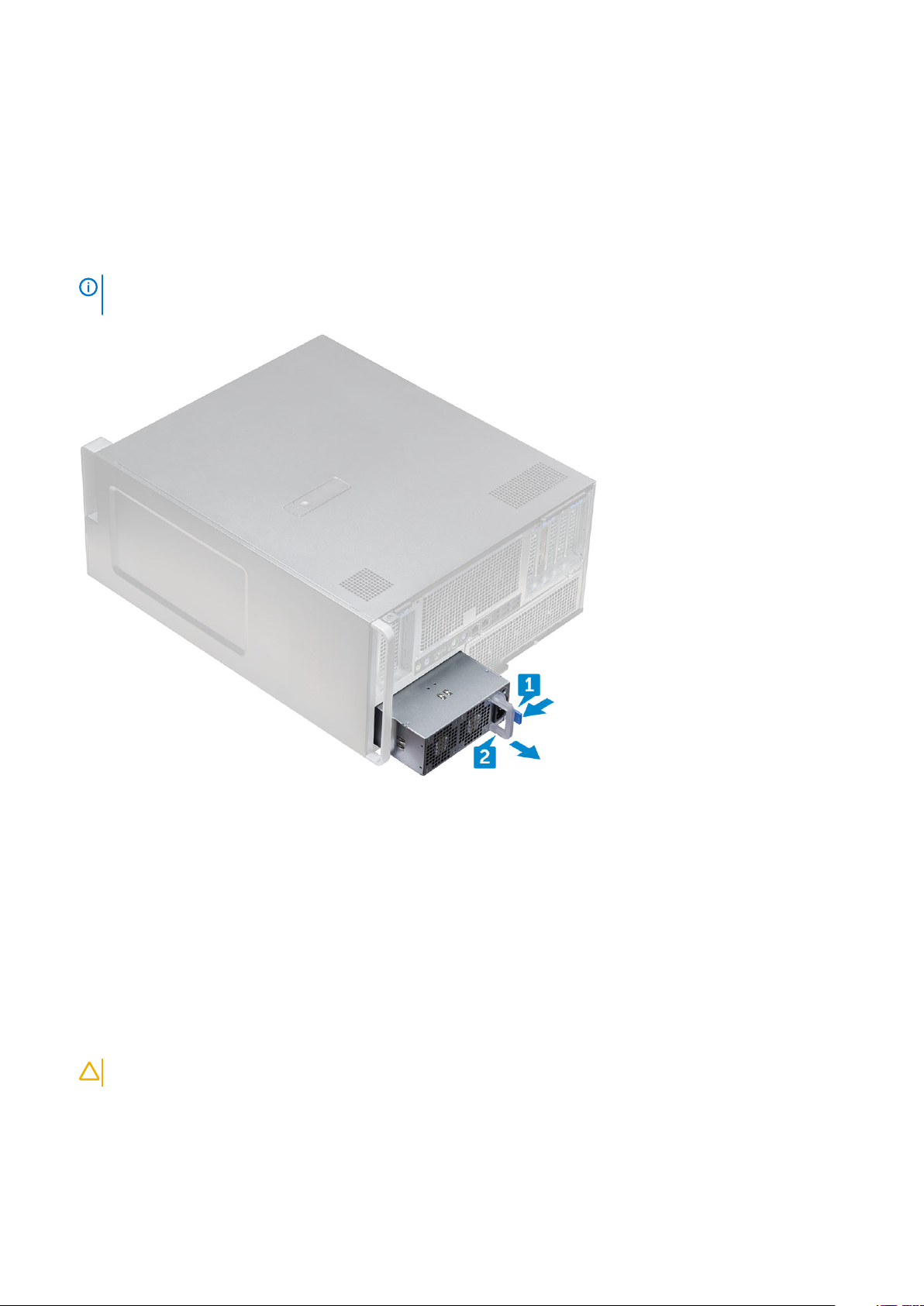
Güç kaynağı birimi (PSU)
PSU'yu çıkarma
1. Bilgisayarınızın içinde çalışmadan önce bölümündeki prosedüre uyun.
2. Güç kablosunu sistemden çıkarın.
3. PSU serbest bırakma mandalına [1] basın ve güç kaynağını sistemden kaydırın [2].
NOT: PSU çıkarılamıyorsa sistemin sağ yan kapağını çıkarın ve PSU'nun bir vidayla sabitlenip sabitlenmediğini kontrol
edin.
PSU'yu takma
1. Güç kaynağı birimini sistemdeki PSU yuvasına kaydırın.
2. Güç kablosunu sisteme takın.
3. Bilgisayarınızda çalıştıktan sonra bölümündeki prosedürlere uyun.Bilgisayarınızın içinde çalıştıktan sonra
Yan kapak
Yan Kapağı Çıkarma
1. Bilgisayarınızın içinde çalışmadan önce bölümündeki prosedüre uyun.
DİKKAT
2. Yan kapağı çıkarmak için:
3. Serbest bırakma mandalına basın
18
: Yan kapak kapalı olduğunda sistem açılmaz. Ayrıca, sistem açıkken yan kapak çıkarılırsa sistem kapanır.
Bileşenleri takma ve çıkarma

4. Mandalı [1] yukarı doğru çekin ve kapağı serbest bırakmak için döndürün [2].
5. Sistemden çıkarmak kapağı kaldırın.
Yan kapağı takma
1. Önce yan kapağın alt kısmını tutun ve kasaya hizalayın.
2. Yan kapağın altındaki kancanın sistemdeki çentiklere oturduğundan emin olun.
3. Sistem kapağını yerine oturana kadar itin.
Bileşenleri
takma ve çıkarma 19

DİKKAT: Yan kapak olmadan sistem açılmaz. Ayrıca, sistem açıkken yan kapak çıkarılırsa sistem kapanır.
4. Bilgisayarınızda çalıştıktan sonra bölümündeki prosedürlere uyun.
Hava örtüsü
Hava örtüsünü çıkarma
1. Bilgisayarınızın içinde çalışmadan önce bölümündeki prosedüre uyun.
2. Yan kapağı çıkarın.
3. Hava örtüsü Fan aksamını çıkarmak için:
a) Sistem fanı konektör kablosunu sistem kartından sökün [1].
b) Örtüyü sistemden kaldırın [2].
Hava örtüsü fan aksamının takılması
1. Örtüyü yerine yerleştirin ve tırnağın sisteme oturduğundan emin olun.
2. Örtücü bir tıklama ile kilitlenene kadar bastırın.
3. Fan konektörünü kablosunu yeniden sistem kartına bağlayın.
4. Yan kapağı takın.
5. Bilgisayarınızda çalıştıktan sonra bölümündeki prosedürlere uyun.
Hava örtüsü fanını çıkarma
1. Bilgisayarınızın içinde çalışmadan önce bölümündeki prosedüre uyun.
2. Şunları çıkarın:
a) yan kapak
b) hava örtüsünü çıkarma (Üst)
3. Fanı görmek için örtüyü ters çevirin.
20
Bileşenleri takma ve çıkarma
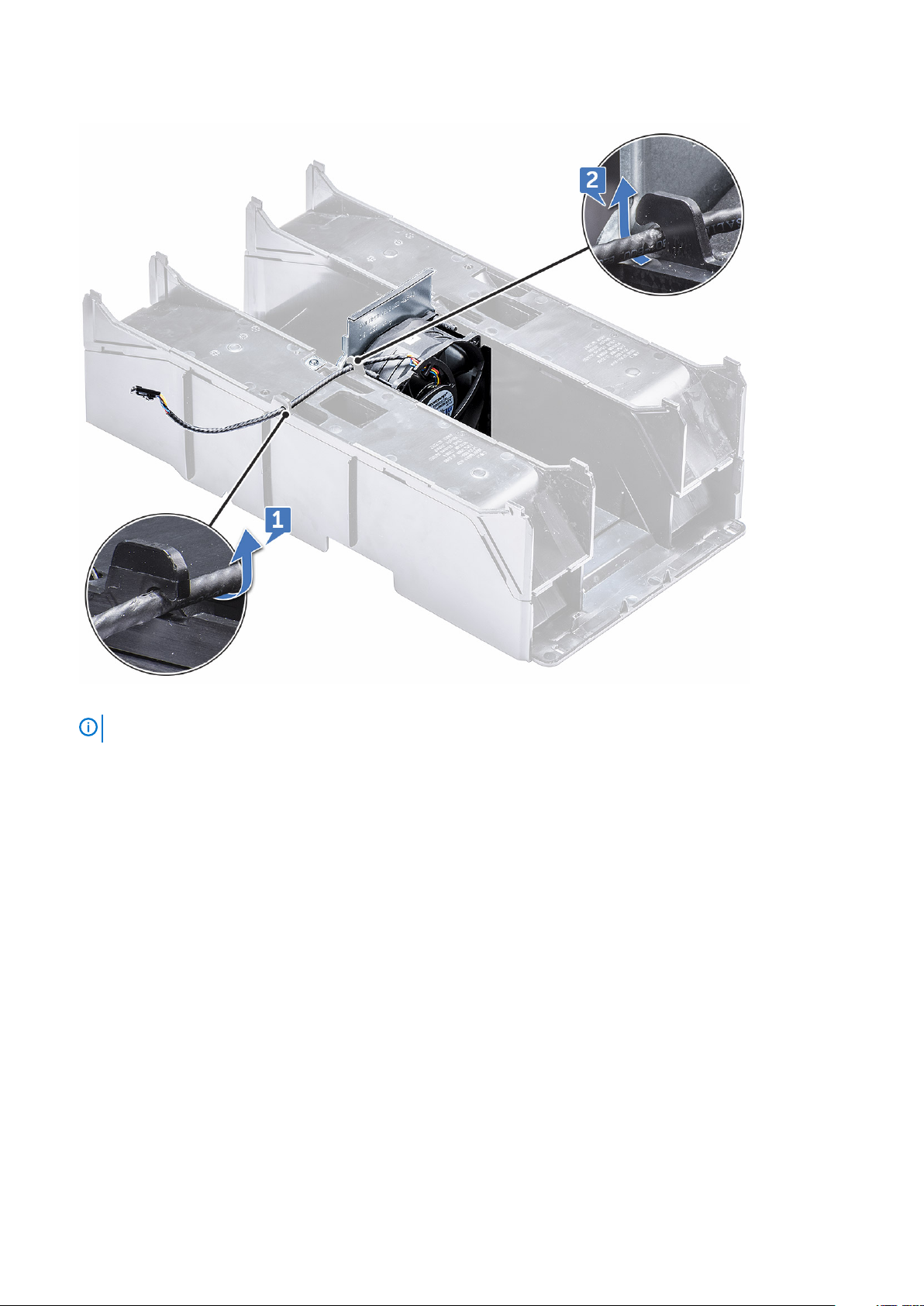
4. Fanı çıkarmak için fan konektör kablosunu mandallardan [1] ve [2] ayırın.
5. Fanı hava örtüsüne sabitleyen vidaları çıkarın [1] ve fanı hava örtüsünün dışına çıkarın [2].
: Çıkarılabilmesi için örtünün hafifçe bükülmesi gerekecektir.
NOT
Bileşenleri takma ve çıkarma 21

Hava örtüsü fanını takma
1. Fanı hava örtüsündeki yerine yerleştirin.
2. Fanı hava örtüsüne sabitleyen vidaları takın.
3. Fan konektör kablosunu hava örtüsündeki mandallardan geçirin ve ters çevirin.
4. Şunları takın:
a) hava örtüsü (üst)
b) yan kapak
5. Bilgisayarınızda çalıştıktan sonra bölümündeki prosedürlere uyun.
Ön çerçeve
Ön çerçevenin çıkarılması
1. Bilgisayarınızın içinde çalışmadan önce bölümündeki prosedüre uyun.
2. Yan kapağı çıkarın.
3. Ön çerçeveyi sökmek için:
a) Mandala basın ve ön çerçeveyi sistemden çıkarmak için tutma tırnaklarını kaldırın.
22
Bileşenleri takma ve çıkarma

b) Çerçeveyi ileri doğru döndürün ve ön çerçeveyi sistemden çıkarın.
Ön çerçeveyi takma
1. Çerçeveyi tutun ve çerçeve üzerindeki kancaların sistem üzerindeki çentiklere oturduğundan emin olun.
2. Ön çerçeveyi öne döndürün ve tırnaklar yerine oturana kadar ön çerçeveyi bastırın.
3. Bilgisayarınızda çalıştıktan sonra bölümündeki prosedürlere uyun.
Bileşenleri
takma ve çıkarma 23

PCle tutucu
PCIe kart tutucusunu çıkarma
1. Bilgisayarınızın içinde çalışmadan önce bölümündeki prosedüre uyun.
2. Aşağıdakileri çıkarın:
a) yan kapak
b) hava örtüsü
3. PCIe kart tutucusunu çıkarmak için:
NOT: Tam uzunlukta kartlar takılıysa, tutucuyu çıkarmadan önce bu kartları çıkarmalısınız.
NOT: MegaRAID 9460 takılıysa, PCIe kart tutucusunu sistemden çıkarmadan önce Super CAP'ın karttan çıkarılması
gerekir.
a) Kart tutucusunun her iki yanındaki güç kablolarını tırnağa bastırarak PCIe tutucusu [1] ve [2] içindeki kablo yuvasından çekerek
çıkarın.
b) Kart tutucusundaki klipsten geçen çift kabloları serbest bırakın [3].
4. Ön sistem fan aksamını bağlayan mandalları serbest bırakın ve PCIe kart tutucusunu kasadan kaldırın.
24
Bileşenleri takma ve çıkarma
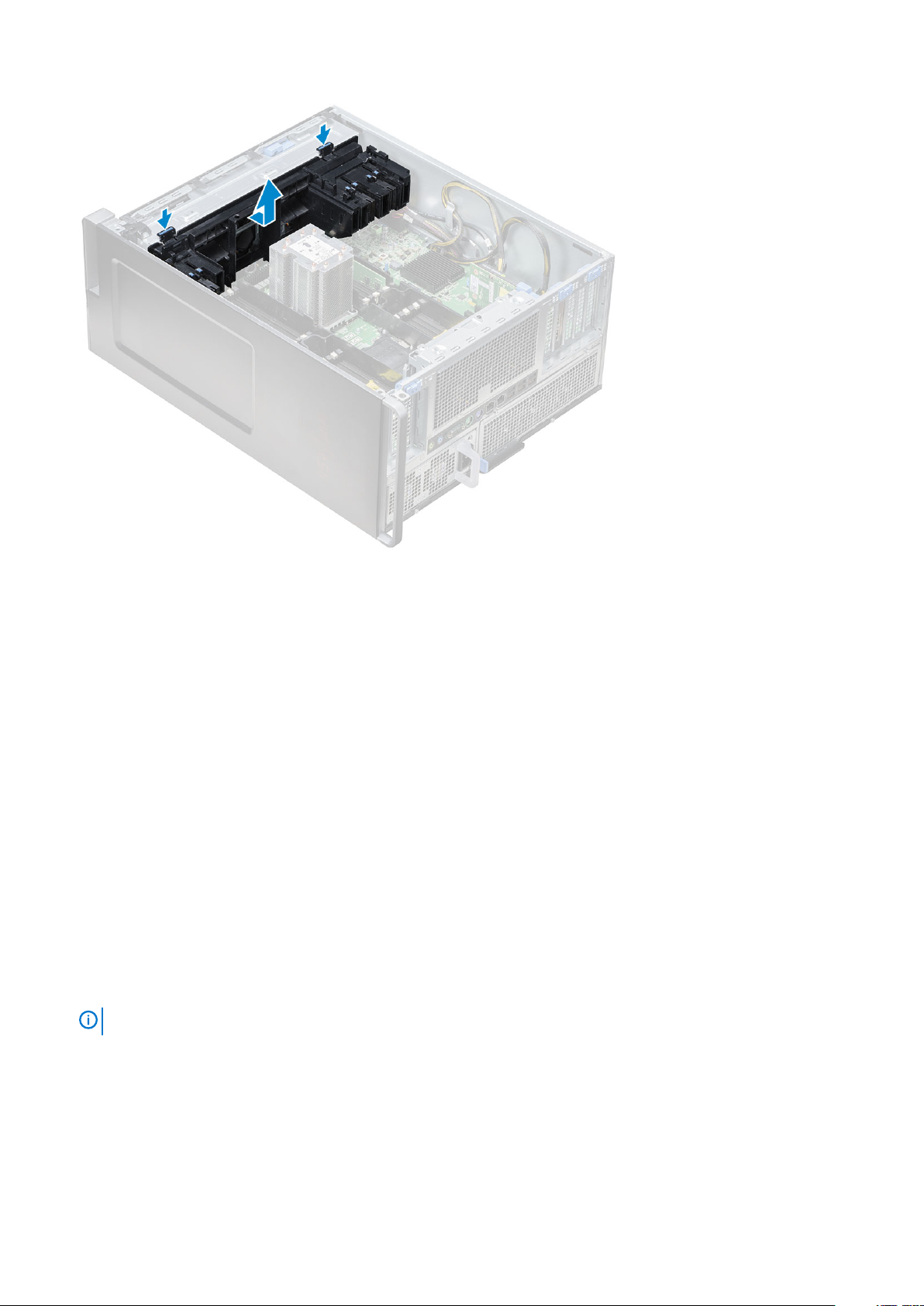
PCIe kart tutucusunu takma
1. PCIe kart tutucusunu sistem fanı aksamının önündeki yuvayla hizalayın ve tık sesiyle yerine oturana kadar bastırın.
2. Çift kabloları, PCIe kart tutucusundaki klipsten geçirin.
3. Her iki taraftaki güç kablolarını PCIe kart tutucusundaki kablo yuvalarına bağlayın.
4. Söküldüyse, tam uzunluk kartlarını yeniden takın.
5. MegaRAID 9460 çıkarılmışsa, lütfen Super CAP'i tekrar karta takın.
6. Şunları takın:
a) hava örtüsü
b) yan kapak
7. Bilgisayarınızda çalıştıktan sonra bölümündeki prosedürlere uyun.
İzinsiz giriş önleme anahtarı
İzinsiz giriş anahtarını çıkarma
1. Bilgisayarınızın içinde çalışmadan önce bölümündeki prosedüre uyun.
2. Sağ yan kapağı çıkarın.
3. Sistem kartının en altında bulunan izinsiz girişi önleme anahtarını çıkarmak için:
: İzinsiz giriş anahtarı kaldırıldığında sistem açılmaz.
NOT
a) İzinsiz girişi önleme anahtarının düğmesini kasanın altına doğru bastırın [1, 2].
b) İzinsiz girişi önleme anahtarını yuvasından çıkarmak için aşağı çekin [3].
Bileşenleri
takma ve çıkarma 25

4. Sağ yan kapağı takın
5. Sistemi, serbest bırakma mandalı bulunduğu yerde yukarı bakacak şekilde geri takın.
6. Aşağıdaki bileşenleri çıkartın:
a) yan kapak
b) hava örtüsü
c) PCIe kart tutucu
7. İzinsiz giriş önleme anahtarı modülünü çıkarmak için:
a) Alt izinsiz giriş anahtarı kablosunu kasaya doğru çekin [1].
b) İzinsiz girişi önleme anahtarı kablosunu sistem kartından çıkarmak için tırnağa basın [2].
c) İzinsiz girişi önleme anahtarı kablosunu kasadaki klipsten çıkarın [3].
d) İzinsiz giriş modülündeki vidayı çıkarın [4].
e) İzinsiz giriş modülünü ön sistem fan aksamından kaldırın [5].
26
Bileşenleri takma ve çıkarma
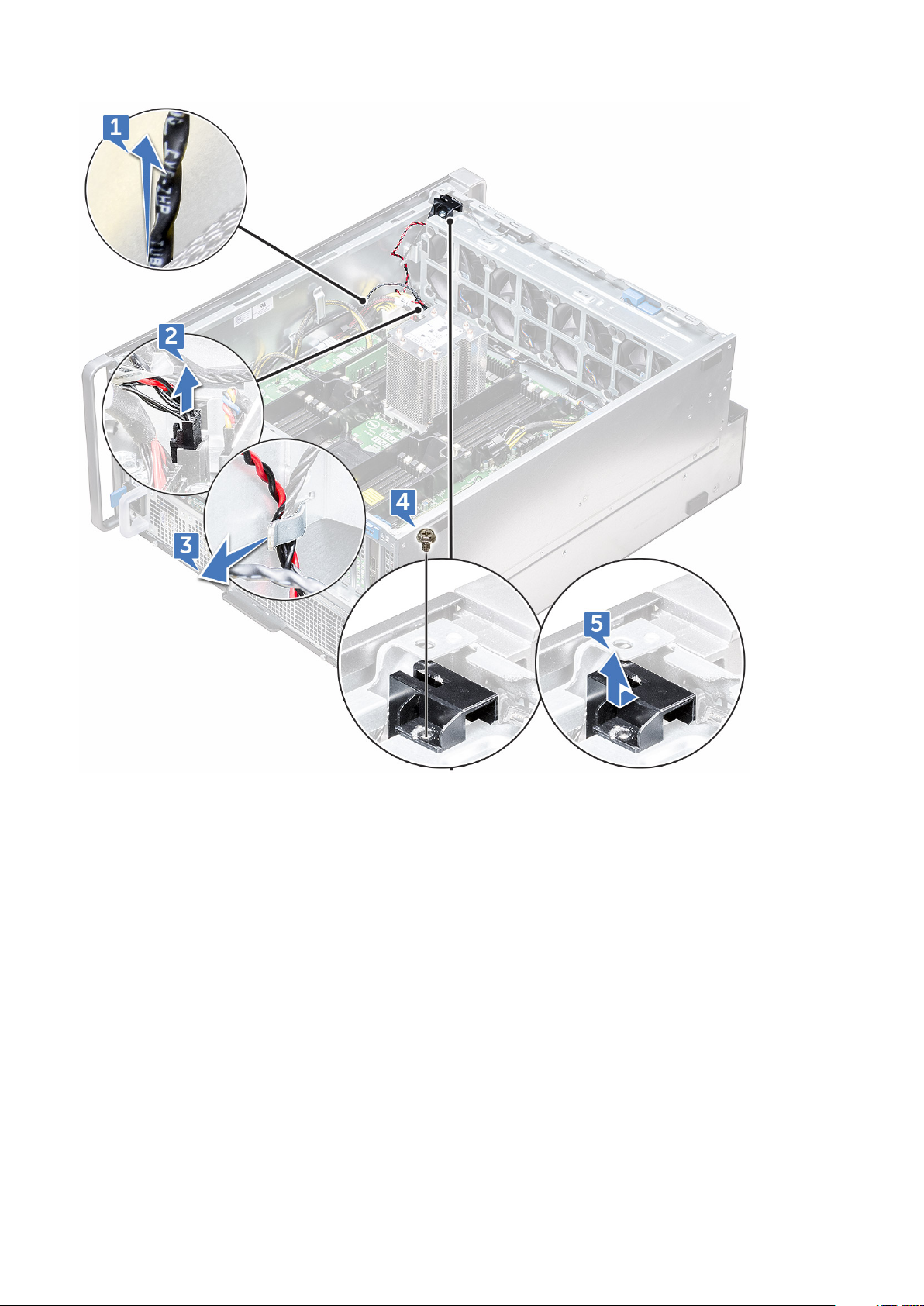
İzinsiz giriş anahtarını takma
1. İzinsiz giriş anahtarı modülünü ön sistem fan aksamındaki yuvaya yerleştirin.
2. İzinsiz giriş anahtarı modülünü ön sistem fan kasasına sabitlemek için modüldeki tek vidayı yerine takın.
3. İzinsiz giriş anahtarı kablolarını kasadaki klipsten geçirin.
4. İzinsiz girişi önleme anahtarı kablosunu sistem kartına bağlayın.
5. Alt izinsiz giriş anahtarı kablosunu alt kasaya doğru itin.
6. Aşağıdaki bileşenleri değiştirin:
a) PCIe grafik kartı tutucu
b) hava örtüsü
c) yan kapak
7. Sağ yan kapağı çıkarın.
8. İzinsiz giriş anahtarı kablosunu kasanın üstünden yukarı çekin.
9. Güvenliği sağlamak için izinsiz giriş anahtarını kasadaki yuvaya takın ve kaydırın.
10. Bilgisayarınızda çalıştıktan sonra bölümündeki prosedürlere uyun.
Ön sistem fanı aksamı
Bileşenleri
takma ve çıkarma 27
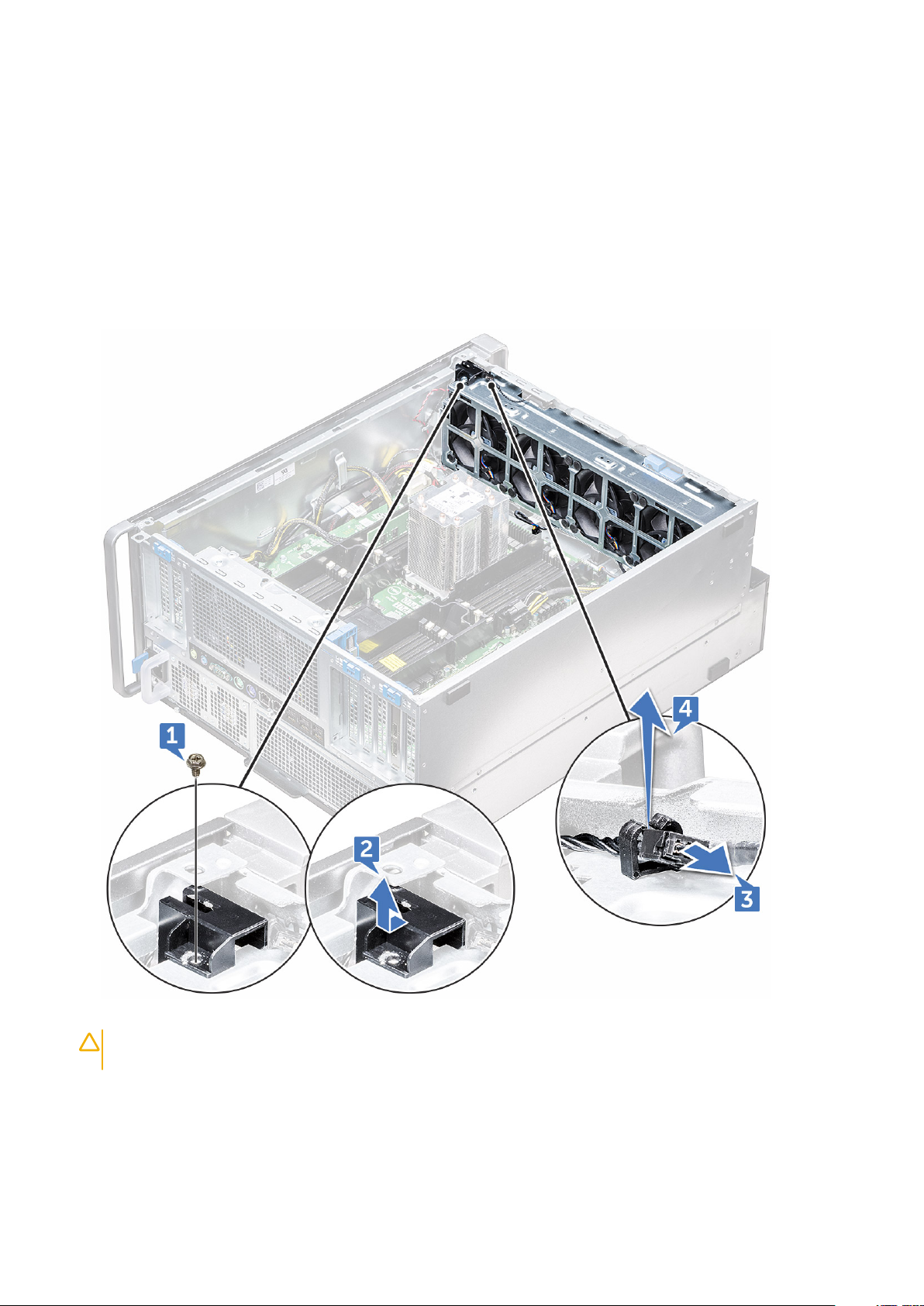
Ön sistem fanı aksamını çıkarma
1. Bilgisayarınızın içinde çalışmadan önce bölümündeki prosedüre uyun.
2. Aşağıdakileri çıkarın:
a) yan kapak
b) ön çerçeve
c) hava örtüsü
d) PCIe kart tutucu
3. Sistem fanı aksamını çıkarmak için:
a) İzinsiz giriş anahtarı modülündeki [1] tek vidayı çıkarın ve sistem fan kasasından kaldırın [2].
b) Dahili kasa hoparlörü kablosunu konektörden ayırın, sistemi fan kasasındaki klipsinden çıkarın [3] ve kasadan kaldırın [4].
4. Dört sistem fanı kablosunu sistem kartındaki konektörlerden çıkarın.
DİKKAT
çekilmesi konektör ile bağlantılarının gevşemesine neden olabilir.
28 Bileşenleri takma ve çıkarma
: Konektörü kablo telleri ile çekmeyin. Bunun yerine, konektör ucunu çekerek kabloyu ayırın. Kablo tellerinin

5. Fan kasasını sisteme sabitleyen iki vidayı [1] ve fan kasasını sistemin önüne sabitleyen iki vidayı çıkarın [2].
Bileşenleri
takma ve çıkarma 29

6. Fan aksamını döndürüp kaldırarak sistemden çıkarın.
30
Bileşenleri takma ve çıkarma

Ön sistem fanı aksamını çıkarma
1. Kablo ucu kasanın altına bakacak şekilde sistem fanını yanlarından tutun.
2. Sistem fanı aksamını sistemin önüne sabitleyen iki vidayı yerine takın.
3. Sistem fanı aksamını sisteme sabitleyen iki vidayı yerine takın.
4. Dört adet sistem fanı kablosunu sistem kartına bağlayın.
5. Dahili kasa hoparlörü kablosunu sistem fan aksamındaki klipsten geçirin ve dahili kasa hoparlörünü konektöre bağlayın.
6. İzinsiz giriş anahtarı modülünü fan aksamındaki yuvaya takın ve sistem fanı aksamına sabitlemek için vidayı takın.
7. Aşağıdaki bileşenleri takın:
a) PCIe grafik kartı tutucu
b) hava örtüsü
c) ön çerçeve
d) yan kapak
8. Bilgisayarınızda çalıştıktan sonra bölümündeki prosedürlere uyun.
Dahili kasa hoparlörü
Dahili kasa hoparlörünü çıkarma
1. Bilgisayarınızın içinde çalışmadan önce bölümündeki prosedüre uyun.
2. Aşağıdakileri çıkarın:
a) yan kapak
b) ön çerçeve
Bileşenleri
takma ve çıkarma 31

3. Dahili kasa hoparlörünü çıkarmak için:
a) Dahili kasa hoparlörü kablosunun bir ucunu sistem fan aksamındaki konektörden ayırın [1].
b) Dahili kasa hoparlörü kablosunu sistem fanı aksamındaki klipsten ayırın.
4. Dahili kasa hoparlörünün her iki tarafındaki tırnakları [2] basılı tutarak kaydırın ve sistemden çıkarın [3].
Dahili kasa hoparlörünü takma
1. Dahili kasa hoparlörünün her iki tarafındaki tırnakları basılı tutun ve hoparlör modülünü sisteme sabitlemek için yuvaya kaydırın.
2. Dahili kasa hoparlörü kablosunu sistem fanı aksamındaki klipsten geçirin.
3. Dahili kasa hoparlörü kablosunun bir ucunu sistem fan aksamındaki konektöre takın.
4. Aşağıdaki bileşenleri takın:
a) hava örtüsü
b) ön çerçeve
c) yan kapak
5. Bilgisayarınızda çalıştıktan sonra bölümündeki prosedürlere uyun.
Sabit disk sürücüsü ve Optik disk sürücü çerçevesi
32
Bileşenleri takma ve çıkarma

HDD çerçevesini çıkarma
1. Bilgisayarınızın içinde çalışmadan önce bölümündeki prosedüre uyun.
2. Aşağıdaki bileşenleri çıkartın:
a) yan kapak
b) ön çerçeve
3. HDD çerçevesini çıkarmak için:
a) Ön sistem fanı aksamının yanında bulunan mavi kilit açma düğmesine basın [1].
b) HDD çerçevesini kasadan serbest bırakmak için [3], ön G/Ç çerçevesi üzerindeki mandalı kaydırın [2].
c) HDD çerçevesini kasadan dışarı doğru döndürün ve kaldırın [3].
4. İsteğe bağlı: Çerçevenin kenarlarını ayırarak ODD çerçevesini kasadan çıkarın ve uzağa kaldırın.
HDD çerçevesini takma
1. ODD çerçevesi takılı değilse çerçevenin çentiğini kasa üzerindeki yuvaya hizalayarak takın (İsteğe bağlı).
2. HDD çerçevesini kasa üzerindeki yuvalarına hizalayın ve HDD çerçevesini kasaya doğru basın.
3. HDD çerçevesini kasaya sabitlemek için ön sistem fan aksamının yanında bulunan mavi kilit düğmesine basın.
4. Aşağıdaki bileşenleri takın:
a) ön çerçeve
b) yan kapak
5. Bilgisayarınızda çalıştıktan sonra bölümündeki prosedürlere uyun.
Sabit disk sürücüsü aksamı
HDD taşıyıcısının çıkarılması
1. Bilgisayarınızın içinde çalışmadan önce bölümündeki prosedüre uyun.
2. Şunları çıkarın:
a) yan kapak
Bileşenleri
takma ve çıkarma 33

NOT: Ön G/Ç çerçevesinin kilidi açıksa yan kapağı çıkarmayın.
b) HDD çerçevesi
NOT: Sadece HDD çerçevesini çıkarın.
3. HDD taşıyıcısının çıkarılması için:
a) Mandalın [2] kilidini açmak için serbest bırakma düğmesine [1] basın.
b) Taşıyıcıyı HDD yuvasından çıkarmak için mandalı çekin.
34
Bileşenleri takma ve çıkarma

HDD taşıyıcısının takılması
1. Taşıyıcıyı yerine oturana kadar sürücü yuvasına kaydırın.
DİKKAT: Taşıyıcıyı takmadan önce mandalın açık olduğundan emin olun.
2. Mandalı kilitleyin.
3. Aşağıdaki bileşenleri takın:
a) HDD çerçevesi
b) yan kapak
4. Bilgisayarınızda çalıştıktan sonra bölümündeki prosedürlere uyun.
HDD’yi çıkarma
1. Bilgisayarınızın içinde çalışmadan önce bölümündeki prosedürü takip edin.
2. Aşağıdakileri çıkarın:
a) yan kapak
b) HDD çerçeve
c) HDD kutusu
3. 3,5 inç HDD'yi çıkarmak için:
a) Taşıyıcının bir tarafını genişletin.
b) Sabit sürücüyü kaldırarak taşıyıcıdan çıkarın.
Bileşenleri
takma ve çıkarma 35

HDD’yi takma
1. HDD'yi, sabit sürücünün konektör ucu HDD taşıyıcısının arkasına doğru bakacak şekilde HDD braketindeki yuvasına takın.
2. HDD taşıyıcıyı sabit sürücü yuvasına kaydırın.
3. Aşağıdakileri takın:
a) HDD kutusu
b) HDD çerçeve
c) yan kapak
4. Bilgisayarınızda çalıştıktan sonra bölümündeki prosedürlere uyun.
NVMe Flexbay
NVMe FlexBay'i çıkarma
1. Bilgisayarınızın içinde çalışmadan önce bölümündeki prosedüre uyun.
2. Şunları çıkarın:
a) yan kapak
: Ön G/Ç çerçevesinin kilidi açıksa yan kapağı çıkarmayın.
NOT
b) HDD çerçeve
: Yalnızca HDD çerçevesini çıkarın.
NOT
3. NVMe FlexBay'i çıkarmak için:
a) Mandalı [2] açmak için serbest bırakma düğmesine [1] basın.
36
Bileşenleri takma ve çıkarma

b) Taşıyıcıyı HDD yuvasından dışarı kaydırmak için mandalı çekin.
4. SSD taşıyıcısını NVMe FlexBay'den çıkarmak için:
a) Serbest bırakma düğmesine basın ve M.2 SSD taşıyıcısını NVMe FlexBay'den dışarı doğru kaydırın.
Bileşenleri
takma ve çıkarma 37

b) M.2 SSD taşıyıcısını NVMe FlexBay'den dışarı çekin.
5. SSD'yi SSD taşıyıcısından çıkarmak için:
a) SSD'nin iki tarafındaki vidaları çıkarın.
38
Bileşenleri takma ve çıkarma

b) SSD taşıyıcısının üst kısmındaki vidaları çıkarın.
c) SSD kapağını taşıyıcının üst kısmından kaydırın.
Bileşenleri
takma ve çıkarma 39

d) SSD'yi taşıyıcıdaki M.2 yuvasının dışına kaydırın.
NVMe flexbay'i takma
1. SSD'yi taşıyıcıya takmak için:
a) Boş SSD dolgu ekini SSD taşıyıcısından çıkarın.
40
Bileşenleri takma ve çıkarma

b) SSD taşıyıcısının bandını soyun.
c) Yapışkan bandı ekran SSD taşıyıcı kapağından soyun.
Bileşenleri
takma ve çıkarma 41

2. SSD'yi taşıyıcıya takma
3. İki yan vidayı ve merkezi vidayı yerine takın.
4. SSD taşıyıcısını takmak için, taşıyıcıyı yerine oturana kadar NVMe FlexBay içine kaydırın.
5. Taşıyıcıyı yerine oturana kadar sürücü bölmesine kaydırın.
DİKKAT
6. Mandalı kilitleyin.
7. Aşağıdaki bileşenleri takın:
42
: Taşıyıcıyı takmadan önce mandalın açık olduğundan emin olun.
Bileşenleri takma ve çıkarma

a) HDD çerçeve
b) yan kapak
8. Bilgisayarınızda çalıştıktan sonra bölümündeki prosedürlere uyun.
Ön giriş ve çıkış çerçeve
Ön giriş ve çıkış çerçevesini çıkarma
1. Bilgisayarın içinde çalışmadan önce bölümündeki prosedüre uyun.
2. Şunları çıkarın:
a) yan kapak
b) ön çerçeve
c) HDD ve ODD çerçevesi
3. Ön Giriş / Çıkış (G / Ç) çerçevesini çıkarmak için panel kenarlarını kaldırın [1].
4. Paneli hafifçe kaydırın ve kasadan kaldırın.
Bileşenleri
takma ve çıkarma 43

Ön giriş ve çıkış çerçevesini takma
1. Çerçeveyi sistemin ön kasasına doğru hizalayın ve bastırın.
2. Şunları takın:
a) HDD ve ODD çerçevesi
b) ön çerçeve
c) yan kapak
3. Bilgisayarınızda çalıştıktan sonra bölümündeki prosedürlere uyun.
Ön giriş ve çıkış paneli
Ön giriş ve çıkış panelini çıkarma
1. Bilgisayarınızın içinde çalışmadan önce bölümündeki prosedüre uyun.
2. Aşağıdakileri çıkarın:
a) yan kapak
b) hava örtüsü
c) ön çerçeve
d) PCIe tutucu
e) ön sistem fanı
f) HDD ve ODD çerçevesi
g) giriş ve çıkış çerçevesi
44
Bileşenleri takma ve çıkarma

3. Ön Giriş/Çıkış (G/Ç) panelini çıkarmak için:
a) Aşağıdaki kabloları G/Ç panelindeki konektörlerden ayırın.
• Ön panel kablosu [1]
• Ön USB 3.1 kablosu [2]
• Ön USB 3.1 kablosu [3]
• Ön panel ses kablosu [4]
b) G/Ç panelini kasaya bağlayan tek vidayı çıkartın.
Bileşenleri
takma ve çıkarma 45

4. G/Ç panelini serbest bırakmak için sistemin soluna doğru kaydırın ve G/Ç panelini sistemden çıkarın.
46
Bileşenleri takma ve çıkarma

Ön giriş ve çıkış panelini takma
1. G/Ç panelini kasanın ön tarafındaki yuvaya yerleştirin.
2. G/Ç panelini kasaya sabitlemek için sistemin sağ tarafına doğru kaydırın.
3. G/Ç panelini kasaya sabitlemek için vidayı yerine takın.
4. Aşağıdaki kabloları G/Ç panelindeki konnektörlere takın:
• Ön panel kablosu
• Ön USB 3.1 kablosu
• Ön USB 3.1 kablosu
• Ön panel ses kablosu
: Kablonun rengi konnektörün rengine uyar.
NOT
5. Aşağıdakileri takın:
a) giriş ve çıkış çerçevesi
b) HDD ve ODD çerçevesi
c) ön sistem fanı
d) PCIe tutucu
e) ön çerçeve
f) hava örtüsü
Bileşenleri
takma ve çıkarma 47

g) yan kapak
6. Bilgisayarınızda çalıştıktan sonra bölümündeki prosedürlere uyun.
Giriş ve çıkış paneli braketini çıkarma
1. Bilgisayarınızın içinde çalışmadan önce bölümündeki prosedüre uyun.
2. Aşağıdakileri çıkarın:
a) yan kapak
b) hava örtüsü
c) ön çerçeve
d) PCIe tutucu
e) ön sistem fanı
f) HDD ve ODD çerçevesi
g) giriş ve çıkış çerçevesi
h) giriş ve çıkış paneli
3. Giriş/Çıkış (G/Ç) panelini çıkarmak için:
a) G/Ç panelini brakete sabitleyen iki vidayı çıkarın.
b) G/Ç panelini serbest bırakın ve braketten çıkarın.
48
Bileşenleri takma ve çıkarma

Giriş ve çıkış panelinin takılması
1. Giriş/Çıkış (G/Ç) panelini metal desteğe takın.
2. I / O panelini G / Ç braketine sabitlemek için iki vidayı yerine takın.
3. Şunları takın:
a) giriş ve çıkış paneli
b) giriş ve çıkış çerçevesi
c) HDD çerçevesi
d) ön sistem fanı
e) PCIe tutucu
f) ön çerçeve
g) hava örtüsü
h) yan kapak
4. Bilgisayarınızda çalıştıktan sonra bölümündeki prosedürlere uyun.
Arka Sistem Fanı
Arka sistem fanını çıkarma
1. Bilgisayarınızın içinde çalışmadan önce bölümündeki prosedüre uyun.
2. Aşağıdakileri çıkarın:
a) yan kapak
b) hava örtüsü
3. Arka sistem fanı aksamını çıkarmak için:
a) Arka sistem fanını kasa içine döndürmek ve tutucudan çıkarmak için iki vidayı [1] sökün ve tırnağa [2] basın.
Bileşenleri
takma ve çıkarma 49

b) Sistem fanı kablolarını sistem kartından sökün [1, 2].
DİKKAT
tellerinin çekilmesi konektör ile bağlantılarının gevşemesine neden olabilir.
: Konektörü kablo telleri ile çekmeyin. Bunun yerine, konektör ucunu çekerek kabloyu ayırın. Kablo
4. Sistem fanı aksamını sistemden kaldırın.
50
Bileşenleri takma ve çıkarma

Arka sistem fanını takma
1. Kablo ucu kasanın altına bakacak şekilde arka sistem fanını yanlarından tutun.
2. İki adet sistem fanı kablosunu sistem kartına bağlayın.
3. Kapağı kasaya sabitleyen iki vidayı takın.
4. Şunları takın:
a) hava örtüsü
b) yan kapak
5. Bilgisayarınızda çalıştıktan sonra bölümündeki prosedürlere uyun.
Sağ yan kapağı
Sağ kapağı çıkarma
1. Bilgisayarınızın içinde çalışmadan önce bölümündeki prosedüre uyun.
2. Sistem kasasını, sağdaki yan kapağı yukarı bakacak şekilde yerleştirin.
3. Sağ yan kapağı kasaya sabitleyen iki vidayı [1] çıkarın.
4. Yan kapağı kol ile geri kaydırın ve sonra sistemden kaldırın [2].
Sağ kapağı takma
1. Kapağı ileri kaydırın ve kapaktaki kancaların sistemdeki çentiklere geçtiğinden emin olun.
2. Kapağın sağ tarafını kasaya sabitleyen iki vidayı yerine takın.
3. Bilgisayarınızda çalıştıktan sonra bölümündeki prosedürlere uyun.
Bileşenleri
takma ve çıkarma 51

Sabit disk sürücüsü ve optik disk sürücü çerçevesi
HDD ve ODD çerçevesini çıkarma
1. Bilgisayarınızın içinde çalışmadan önce bölümündeki prosedürü izleyin.
2. Şunları çıkarın:
a) yan kapak
b) ön çerçeve
c) HDD ve ODD çerçevesi
d) ön G/Ç çerçevesi
3. Ön HDD ve ODD çerçevesini çıkarmak için çerçevenin mandallarını yavaşça ayırın.
4. Paneli hafifçe çekin ve kasadan kaldırın.
52
Bileşenleri takma ve çıkarma

5. Çerçeveyi ters çevirin.
6. Plastik dolguyu, üzerindeki serbest bırakma tırnağına hafifçe bastırıp çerçeveden çıkarın.
Bileşenleri
takma ve çıkarma 53

7. Mavi etiketi tutarak optik sürücü metal dolgusunu yuvadan yavaşça dışarı çekin.
54
Bileşenleri takma ve çıkarma

HDD ve ODD çerçevesini takma
1. Optik sürücü takılı değilse plastik dolguyu ve metal dolgu ekini takın.
2. HDD ve ODD çerçevesini hizalayıp sisteme yerleştirin.
3. Sisteme sabitlemek için çerçeveyi yavaşça aşağı doğru bastırın.
4. Şunları takın:
a) ön G/Ç çerçevesi
b) HDD ve ODD çerçevesi
c) ön çerçeve
d) yan kapak
5. Bilgisayarınızda çalıştıktan sonra bölümündeki prosedürlere uyun.
İnce Optik Disk Sürücüsü
İnce ODD ve ODD mandalını çıkarma
1. Bilgisayarın içinde çalışmadan önce bölümündeki prosedüre uyun.
2. Sağ yan kapağı çıkarın.
3. ODD'yi çıkarmak için:
a) Veri kablosunu ve güç kablosunu [1] optik sürücü konektöründen ayırın.
b) Mavi mandalı kasanın soluna doğru kaydırın ve sürücüyü öne doğru itin [2].
Bileşenleri
takma ve çıkarma 55

4. ODDYi sürücü bölmesinden dışarı çıkarın.
5. ODD braketini ODD sürücüsünden çıkarmak için:
a) Optik sürücünün mandalını optik sürücüden ayırmak için optik sürücü mandalını içeri doğru itin.
56
Bileşenleri takma ve çıkarma

b) Mandalı optik sürücüden çıkarın.
İnce ODD ve ODD mandalını takma
1. ODD mandalını ODD sürücüsündeki yerine yerleştirin ve kilitleyin.
2. Optik sürücüyü sistemin önünden güvenli bir şekilde yerine oturana kadar sürücü yuvasına doğru kaydırın.
3. Veri kablosunu ve güç kablosunu optik sürücünün konnektörlerine takın.
4. Sağ yan kapağı takın
5. Bilgisayarınızda çalıştıktan sonra bölümündeki prosedürlere uyun.
Bileşenleri
takma ve çıkarma 57

5,25 inç optik sürücü
5,25 inç optik sürücüyü çıkarma
1. Bilgisayarınızın içinde çalışmadan önce bölümündeki prosedürü takip edin.
2. Şunları çıkarın:
a) yan kapak
3. 5,25 inç optik sürücüyü çıkarmak için:
a) Güç kablosunu ve SATA kablosunu optik sürücüden çıkarın.
b) Serbest bırakma mandalını [1] aşağı doğru itin.
c) Optik sürücüyü kaldırıp sistemin [2] dışına çıkarın.
58
Bileşenleri takma ve çıkarma

5,25 inç optik sürücüyü takma
1. Şunları çıkarın:
a) yan kapak
b) ön çerçeve
c) HDD ve optik sürücü çerçevesi
d) ön G/Ç çerçevesi
e) HDD ve optik sürücü çerçevesi
2. Braketteki vida deliklerini optik sürücü üzerindeki vida delikleriyle hizalayın.
3. Plastik optik sürücü braketini optik sürücüye sabitleyen dört vidayı takın.
Bileşenleri
takma ve çıkarma 59

4. Optik sürücüyü yerine oturana dek yuvasına kaydırın.
5. Güç kablosunu ve SATA kablosunu optik sürücüye takın.
6. Şunları takın:
a) HDD ve optik sürücü çerçevesi
b) ön G/Ç çerçevesi
c) HDD ve optik sürücü çerçevesi
d) ön çerçeve
e) yan kapak
7. Bilgisayarınızda çalıştıktan sonra bölümündeki prosedürlere uyun.
Güç dağıtımı ve fan denetim kartı
Güç dağıtımı ve fan denetimi kartını çıkarma
1. Bilgisayarın içinde çalışmadan önce bölümündeki prosedüre uyun.
2. Şunları çıkarın:
a) PSU
b) sağ yan kapak
3. Güç dağıtımı ve fan denetimi kartını çıkarmak için:
a) Konektörün her iki tarafındaki tırnağa bastırın ve kumanda panosu üzerindeki güç kablosunun bağlantısını kesin [1].
b) Fan kablolarını kontrol kartındaki konektörlerden ayırın [2].
c) Güç, PDB ve güç VGA kablolarını kontrol kartı üzerindeki konektörlerden ayırın [3].
60
Bileşenleri takma ve çıkarma

4. Kontrol kartını kasaya sabitleyen üç vidayı çıkarın [1, 2]. Kontrol kartını kasadan ayırın.
Güç dağıtımı ve fan denetimi kartını takma
1. Kontrol kartını kasadaki yuvasına takın ve üç vidayla kasaya sabitleyin.
2. İki güç kablosunu, fan kablosunu, PDB'yi, güç VGA kablolarını kontrol kartındaki konektörlere bağlayın.
3. Şunları takın:
a) sağ yan kapak
Bileşenleri
takma ve çıkarma 61

b) PSU
4. Bilgisayarınızda çalıştıktan sonra bölümündeki prosedürlere uyun.
Ön HDD kablosu ve fanı aksamı
Ön HDD kablosu ve fanı aksamının çıkarılması
1. Bilgisayarın içinde çalışmadan önce bölümündeki prosedüre uyun.
2. Sağ yan kapağı çıkarın.
3. Ön HDD kablosu ve fanı aksamını çıkarmak için:
a) Fan braketlerini kasaya sabitleyen dört vidayı çıkarın [1].
b) SATA 0 kablosunu sistem kartındaki konektörden ayırmak için konektörün tırnaklarına basın [2].
c) Elektrik kablosunu çıkarmak için tırnaklara basın ve fişten çekin [3].
d) Fan kablolarını güç dağıtımı ve fan kontrol kartındaki konektörlerden ayırın [4].
DİKKAT: Konektörü kablo telleri ile çekmeyin. Bunun yerine, konektör ucunu çekerek kabloyu ayırın. Kablo
tellerinin çekilmesi konektör ile bağlantılarının gevşemesine neden olabilir.
4. HDD fanı ve kablosu aksamını kasadan çıkarın.
62
Bileşenleri takma ve çıkarma

Ön HDD kablosu ve fanı aksamının takılması
1. Fan kablolarını güç dağıtımı ve fan kontrol kartındaki konektörlere takın.
2. Güç kablosunu güç dağıtım ve fan kontrol kartındaki konektöre bağlayın.
3. SATA 0 konektör kablosunu sistem kartındaki konektöre bağlayın.
4. Ön HDD kablosu ve fanı aksamını kasadaki yuvalarına takın ve kasaya vidalarla sabitleyin.
5. Sağ yan kapağı takın
6. Bilgisayarınızda çalıştıktan sonra bölümündeki prosedürlere uyun.
Fan ve sensör kablosu düzeneği
Precision 7920 Tower'da sistem kartına bağlı 12 adede kadar sistem fanı olabilir. Teknisyenlerin bu fanları bunların sistem kartında atandığı
konektörlere bağlaması önemlidir.
Bileşenleri
takma ve çıkarma 63

Rakam 1. Zorunlu Sistem Fanı
64
Bileşenleri takma ve çıkarma

Rakam 2. HDD Fanları
: Bu fanların bulunması sipariş edilen yapılandırmaya bağlıdır.
NOT
Tablo 2. Fan ve Kablo Açıklaması
Fan Kablo Açıklaması Silk Ekranı Fan Takma Kılavuzu
CPU 1 Fanı CPU 1 fan kablosu FAN_CPU1 Zorunlu
Ön Sistem Fanları Fan0 kablosu FAN_SYS0 Zorunlu
Fan1 kablosu FAN_SYS1 Zorunlu
Fan2 kablosu FAN_SYS2 Zorunlu
Fan3 kablosu FAN_SYS3 Zorunlu
Arka Sistem
Fanları
HDD Fanları Flex0 içindeki fan FAN_FLEX0 Gönderilen yapılandırmaya bağlıdır
Fan0 kablosu FAN_REAR0 Zorunlu
Fan1 kablosu FAN_REAR1 Zorunlu
Flex1 içindeki fan FAN_FLEX1
Flex2 içindeki fan FAN_FLEX2
Flex3 içindeki fan FAN_FLEX3
Flex4 içindeki fan FAN_FLEX4
Bileşenleri takma ve çıkarma 65

Zorunlu Sistem Fanı
66 Bileşenleri takma ve çıkarma

Bileşenleri takma ve çıkarma 67

NOT: HDD # FAN kurulduğunda, HDD fanları sistem kurulumunda doğrulanabilir ve ayrı ayrı etkinleştirilebilir. Ancak HDD
# FAN çıkarıldığında, sistem kurulumunda el ile işaretinin kaldırılması gerekir.
Sistem fanı işlevselliğini doğrulama
Sahadaki teknisyenlerin, tüm fanların algılandığını ve çalıştığını doğrulamak için, servis tamamlandıktan sonra ePSA'yı çalıştırmaları önerilir.
Fan desteği
Fanı fan desteğinden çıkarma
1. Bilgisayarınızın içinde çalışmadan önce bölümündeki prosedüre uyun.
2. Şunları çıkarın:
a) yan kapak
b) sistem fanı
3. Fanı fan desteğinden çıkarmak için:
a) Her bir fan için dört adet lastik rondelayı fan gövdesinden dışarıya kaydırın [1].
b) Fanı kaldırın ve fan aksamından çıkarın [2].
68
Bileşenleri takma ve çıkarma

Fanı fan desteğinin içine takma
1. Fanı fan desteğinin içine yerleştirin.
2. Fanı fan desteğine sabitleyen rondelaları sıkın.
3. Şunları takın:
a) sistem fanı
b) yan kapak
4. Bilgisayarınızda çalıştıktan sonra bölümündeki prosedürlere uyun.
Bileşenleri
takma ve çıkarma 69

Grafik işleme birimi (GPU)
GPU Kartı Çıkarma
1. Bilgisayarınızın içinde çalışmadan önce bölümündeki prosedüre uyun.
2. Yan kapağı çıkarın.
3. GPU'yü çıkartmak için:
a) Güç kablosunu [1] GPU kartından çıkarın.
NOT: Tüm GPU kartlarının güç kablosu olmayabilir, tüm sistemlere uygulanmayabilir.
b) Dolgu desteğinin kilidini açmak için mavi klipsleri geriye doğru bastırın ve döndürün [2].
c) GPU'yu sistem kartındaki PCIe yuvasından kaldırın.
70
Bileşenleri takma ve çıkarma

GPU Kartı Takma
1. GPU'yu sistem kartındaki PCIe yuvasına hizalayın ve yerleştirin.
2. Yuvaya sıkıca oturacak şekilde bastırın.
3. Güç kablosunu GPU'ya bağlayın.
4. GPU'yu sistem kartına sabitlemek için dolgu desteği üzerindeki iki mavi klipsi öne doğru kilitleyin.
5. Yan kapağı takın.
6. Bilgisayarınızda çalıştıktan sonra bölümündeki prosedürlere uyun.
Bellek
Bellek modülünü çıkarma
1. Bilgisayarınızın içinde çalışmadan önce bölümündeki prosedüre uyun.
2. Aşağıdakileri çıkarın:
a) yan kapak
b) hava örtüsü
3. Bellek modülünün her iki yanındaki bellek modülü sabitleme tırnaklarına basın.
4. Bellek modülünü sistem kartındaki bellek yuvasından kaldırın.
: Bellek modülünü yuvada döndürmek bellek modülünde hasara neden olabilir. Bellek modülü yuvasından
UYARI
doğrudan çektiğinizden emin olun.
Bileşenleri takma ve çıkarma 71

Bellek modülünü takma
1. Bellek modülünün üzerindeki çentiği, bellek modülü konnektöründeki tırnakla hizalayın.
2. Bellek modülünü bellek modülü yuvasına takın.
3. Bellek modülünü, tutucu tırnaklar yerine oturana kadar sıkıca bastırın.
NOT
: Sabitleme kollarını yukarıya doğru çekmeyin. Kollar yerine yardımsız oturana her zaman sıkıca bastırın.
4. Şunları takın:
a) hava örtüsü
b) yan kapak
5. Bilgisayarınızda çalıştıktan sonra bölümündeki prosedürlere uyun.
Düğme pil
Düğme pilin çıkarılması
1. Bilgisayarınızın içinde çalışmadan önce bölümündeki prosedüre uyun.
2. Şunları çıkarın:
a) yan kapak
b) grafik işleme birimi (GPU)
c) hava örtüsü
3. Düğme pili çıkarmak için:
a) Pilin yuvadan [2] çıkması için serbest bırakma mandalına [1] basıp pilden uzaklaştırın.
72
Bileşenleri takma ve çıkarma

b) Düğme pili kaldırıp sistem kartından çıkarın.
Düğme pili takma
1. Düğme pili sistem kartındaki yuvaya yerleştirin.
2. Düğme pili, pozitif (+) tarafı yukarı bakacak şekilde serbest bırakma mandalı tekrar yerine oturana kadar bastırın ve sistem kartına
sabitleyin.
3. Takmak için:
a) hava örtüsü
b) grafik işleme birimi (GPU)
c) yan kapak
4. Bilgisayarınızda çalıştıktan sonra bölümündeki prosedürlere uyun.
İşlemci ısı emici modülü
İşlemci ısı emicisi modülünü çıkarma
1. Bilgisayarınızın içinde çalışmadan önce bölümündeki prosedüre uyun.
: İşlemci ısı emicisi modülünü (PHM) çıkarmak için Torx 30 tornavida kullandığınızdan emin olun.
NOT
Bileşenleri takma ve çıkarma 73

2. Şunları çıkarın:
a) yan kapak
b) hava örtüsü
3. Isı emiciyi çıkarmak için:
a) Dört ısı emicisi vidalarını [1] çapraz sırayla (4, 3, 2, 1) çıkarın.
b) Isı emicisini kaldırarak sistem kartındaki CPU yuvasından çıkarın.
DİKKAT: CPU, ısı emicisi ile çıkarılır.
İşlemci ısı emicisi modülünü takma
1. Isı emicisini CPU yuvasına yerleştirin.
2. Isı emicisini sistem kartına sabitlemek için dört vidayı çapraz sırayla (1,2,3,4) değiştirin.
3. Şunları takın:
a) hava örtüsü
b) yan kapak
4. Bilgisayarınızda çalıştıktan sonra bölümündeki prosedürlere uyun.
74
Bileşenleri takma ve çıkarma

CPU’yu çıkarma
1. Bilgisayarınızın içinde çalışmadan önce bölümündeki prosedürü takip edin.
2. Şunları çıkarın:
a) yan kapak
b) hava örtüsü
c) işlemci ısı emici modülü
3. Merkezi işlem birimini (CPU) çıkarmak için:
a) İşlemci ısı emici modülünü ters olarak tutun.
b) İki işlemci taşıyıcısı mandalını [1] işlemci ısı emici modülünden ayırın.
c) İşlemci taşıyıcısının diğer iki taşıyıcısı mandalını [2] üzerine basarak ısı emicideki yuvadan çıkarın.
d) CPU'yu işlemci ısı emici modülünden ayırmak için bir Torx tornavida kullanın. Blade'i klips ve CPU arasına yerleştirin.
: Düz başlı tornavida veya plastik çubuk da kullanılabilir.
NOT
e) CPU'yu, işlemci taşıyıcısındaki iki anahtar mandalından kurtarıp yavaşça kaldırın.
: CPU temas noktalarına parmak uçlarınızla dokunmaktan kaçının.
NOT
Bileşenleri takma ve çıkarma 75

CPU'yu takma
1. İşlemci taşıyıcısını, taşıyıcının pürüzsüz (logosuz) tarafı yukarı bakacak ve taşıyıcıdaki üçgen işareti sol alt köşede olacak şekilde
yönlendirin.
2. İşlemciyi taşıyıcıyla hizalayın; böylece işlemcinin üst tarafındaki üçgen işareti taşıyıcıdaki üçgen işaretiyle hizalanır.
76
Bileşenleri takma ve çıkarma

3. Hem işlemciyi hem de taşıyıcıyı, işlemcideki pimler ve taşıyıcının logo tarafı yukarı gelecek şekilde ters çevirin.
4. İşlemciyi, taşıyıcının üst ve alt tarafındaki kancalarla sabitlenecek şekilde taşıyıcıya dikkatle takın.
NOT
: İşlemciyi taşıyıcıya taktıktan sonra, işlemcideki küçük üçgenin taşıyıcıdaki üçgenle hizalanıp hizalanmadığını
kontrol edin. Doğru hizalanmadıysa yukarıdaki adımları tekrarlayın.
5. İşlemci ve taşıyıcı aksamını ısı emicisiyle hizalayın. Böylece işlemci ve taşıyıcı üzerindeki üçgen işaretleri ısı emicisinin üst tarafındaki
üçgen işaretiyle aynı hizaya gelir (2 numaralı tutucu vida).
Bileşenleri
takma ve çıkarma 77

6. İşlemci ve taşıyıcı aksamını ısı emicisine takın. Böylece taşıyıcının dört köşesindeki kancalar ısı emicisinin deliklerine kilitlenir.
NOT: İşlemci ve taşıyıcı düzeneğini ısı emicisine yerleştirdikten sonra, taşıyıcı üzerindeki üçgenin ısı emicisinin sağ alt
köşesinde (ısı emicisinin alt tarafı yukarı baktığında) bulunup bulunmadığını iki kez kontrol edin.
7. İşlemci ve ısı emicisini merkezi işlemci birimi (CPU) soketine takın ve ısı emicisi üzerindeki dört tutucu vidayı sırayla sistem kartına
sabitleyin (1> 2> 3> 4).
78
Bileşenleri takma ve çıkarma

8. Şunları takın:
a) ısı emicisi
b) hava örtüsü
c) yan kapak
9. Bilgisayarınızda çalıştıktan sonra bölümündeki prosedürlere uyun.
Sistem kartı
Sistem kartı bileşenleri
Şekil 1. Sistem kartı bileşenleri
Bileşenleri
takma ve çıkarma 79

1. PCIe 3*16 (4 yuva) ve 3*8 ( 1 yuva) 2. Arka fan 0 konektörü
3. CPU1 bellek yuvaları 4. CPU1 soketi
5. CPU1 bellek yuvaları 6. Arka fan 0 konektörü
7. CPU1 PCIe 3 x16 yuvaları (2) 8. Ön panel ses
9. CPU1_DIS 10. Piezo hoparlör
11. CPU fan 0 konektörü 12. Güç Kontrolü
13. Güç 2 14. İzinsiz girişi önleme anahtarı konektörü
15. Sistem Fanı 3 16. Dahili hoparlör konektörü
17. CPU1 bellek yuvaları 18. CPU 0 soketi
19. Sistem Fanı 2 20. CPU1 bellek yuvaları
21. Sistem Fanı 1 22. LPC_ESPI_Debug
23. Güç kablosu 1 24. CPU fanı 1
25. Düğme Pil 26. ODD kablosu
27. Ön Panel USB 28. USB 2_Int
29. Flex USB 30. Uzaktan güç
31. VROC_key
Sistem kartını çıkarma
1. Bilgisayarınızın içinde çalışmadan önce bölümündeki prosedüre uyun.
80
Bileşenleri takma ve çıkarma

2. Şunları çıkarın:
a) yan kapak
b) ön çerçeve
c) hava örtüsü
d) PCIe kart tutucu
e) ön sistem fanı
f) bellek modülü
g) işlemci ısı emici modülü
h) arka sistem fanı
3. Aşağıdaki kabloları sistem kartından çıkarın:
• Ön panel ses kablosu [1]
• Güç kablosu
• Güç kontrolü kablosu
• Dahili kasa hoparlörü kablosu
• İzinsiz giriş modülü kablosu
• Sistem fanı 3 kablosu [2]
4. Ön panel kablolarını [1], güç kablosunu [2], ön panel USB 2 kablosunu ve DD kablosunu [3] sökün
Bileşenleri
takma ve çıkarma 81

5. SATA 0 kablosunu sistem kartından çıkarmak için sağ yan kapağı çıkarın.
: Sistem yapılandırmasına bağlı olarak, ek kabloların bağlantısının kesilmesi gerekebilir.
NOT
6. Sistem kartını kasaya sabitleyen on iki vidayı çıkarın.
82
Bileşenleri takma ve çıkarma

7. Sistem kartını kasadan kaldırarak çıkarın.
Sistem kartını takma
1. Sistem kartını hizalayın, kasaya yerleştirin ve yerine geri kaydırın.
2. Sistem kartını kasaya sabitleyen vidaları sıkın.
3. Tüm kabloları sistem kartındaki konektörlere takın
4. Şunları takın:
a) arka sistem fanı
b) işlemci ısı emici modülü
c) GPU
d) bellek modülü
e) ön sistem fanı
f) PCIe kart tutucu
g) hava örtüsü
Bileşenleri
takma ve çıkarma 83

h) ön çerçeve
i) yan kapak
5. SATA 0 kablosunu sistem kartındaki konektöre takmak için sistemi ters çevirin.
6. Sağ yan kapağı takın
7. Bilgisayarınızda çalıştıktan sonra bölümündeki prosedürlere uyun.
RAID denetleyici pili
RAID denetleyici pilinin çıkarılması
1. Bilgisayarınızın içinde çalışmadan önce bölümündeki prosedürü takip edin.
2. Yan kapağı çıkarın.
3. RAID denetleyici pili çıkarmak için:
a) RAID denetleyici pili kablosunu RAID denetleyici kartından ayırın.
b) RAID denetleyici pilini serbest bırakmak için sabitleme tırnağını dışarı itin.
84
Bileşenleri takma ve çıkarma

c) RAID denetleyici pilini kaldırıp çıkarın.
Bileşenleri
takma ve çıkarma 85

RAID denetleyici pilini takma
1. RAID denetleyici pilini kaydırarak RAID pil braketine yerleştirin.
2. Tutturma klipsleriyle sabitlemek için RAID denetleyici pilini brakete bastırın.
3. RAID denetleyici pil kablosunu bağlayın.
RAID denetleyicisi pil braketi
RAID denetleyici pil braketini çıkarma
1. Bilgisayarınızın içinde çalışmadan önce bölümündeki prosedüre uyun.
2. Yan kapağı çıkarın.
3. RAID denetleyici pilini çıkarma
4. RAID denetleyici pil braketini çıkarmak için:
a) Sabitleme tırnağını (1) kaldırın ve RAID denetleyici pil braketini (2) dışarı kaydırın.
86
Bileşenleri takma ve çıkarma

RAID denetleyicisi pil braketini takma
1. RAID denetleyicisi pil braketini, çıkarılmış olduğu yere kaydırarak yerleştirin.
2. Braketteki tırnakların kasadaki tutuculara geçtiğinden emin olun.
VROC modülü
VROC modülünü çıkarma
VROC modülünü yukarı yönde sistem kartından dışarı doğru çıkarın.
Bileşenleri
takma ve çıkarma 87

VROC modülünü takma
VROC modülünü sistem kartına takın.
88 Bileşenleri takma ve çıkarma

Teknoloji ve bileşenler
Bu bölümde, sistemde mevcut olan teknoloji ve bileşenlerle ilgili ayrıntılar verilmektedir.
Konular:
• Bellek yapılandırması
• Teknolojiler listesi
• MegaRAID 9440-8i ve 9460-16i denetleyici
• Teradici PCoIP
Bellek yapılandırması
Bu bölüm, Dell Precision Tower 7920 sistemlerinin bellek yapılandırması hakkında bilgi sağlar.
Aşağıdaki tablo, Dell Precision Tower 7920'nin bellek yapılandırması ve doldurma kurallarını gösterir:
4
Teknolojiler listesi
Bu bölümde Dell Precision 7920 Tower ile birlikte gelen teknolojiler hakkında bilgiler yer almaktadır.
Aşağıdaki tabloda Dell Precision7920 Tower sistemlerinde yalnızca Dell şirket içi kullanıcıları için mevcut olan teknolojilerin basit bir listesi
verilmiştir.
Teknoloji ve bileşenler 89

Tablo 3. Teknolojiler listesi
No. Kategori Teknoloji Tarayıcı Yolu
1 Yonga seti Intel C620 Serisi Yonga Seti
(C621)
2 İşlemci
3 Bellek DDR4
4 Ses Tümleşik Realtek ALC3234
5 Ağ NIC Tümleşik RJ45
6 Grafik Kartı Radeon Pro WX
• Intel Xeon Platinum 81xx
İşlemciler
• Intel Xeon Gold 61xx İşlemci
• Intel Xeon Gold 51xx İşlemci
• Intel Xeon Silver 41xx İşlemci
• Intel Xeon Bronze 31xx İşlemci
• Intel Xeon Gold 52xx işlemciler
• Intel Xeon Silver 42xx
işlemciler
• Intel Xeon Bronze 32xx
işlemciler
• Intel Xeon Platinum 82xx
işlemciler
• Intel Xeon Gold 62xx işlemciler
Yüksek Tanımlı Ses Codec'i (2
Kanal)
• 9100
• 7100
• 5100
• 4100
• 3100
• 2100
• 3200
NVIDIA
7 Depolama SATA
SAS
Dell UltraSpeed Quad (PCIE M.2
Ara Kart)
• Quadro GP100
• Quadro P6000
• Quadro P5000
• Quadro P4000
• Quadro P2000
• Quadro P1000
• Quadro P600
• Quadro P400
• Quadro 8000
• Quadro 2200
• Quadro P620
• Quadro GV100
• NVS 310
• NVS 315
• Quadro RTX 4000
• Quadro RTX 5000/6000
• GeForce RTX 2080 B
90 Teknoloji ve bileşenler

No. Kategori Teknoloji Tarayıcı Yolu
Dell UltraSpeed Duo (PCIE M.2
Ara Kart)
9 Uzak Çözümler 1-1 Teradici PCoIP
• İSTEMCİ: Dell veya başka bir Marka Sıfır İstemci (TERA Gen
2) (Dell-Wyse P25) İKİ Monitör Desteği
• KONAK: PCIe x1 PCoIP İki Konak Kartı (TERA Gen 2)
• İSTEMCİ: Dell veya başka bir Marka Sıfır İstemci (TERA Gen
2) (Dell-Wyse P45) DÖRT Monitör Desteği
• KONAK: PCIe x1 PCoIP Dört Konak Kartı (TERA Gen 2)
• İki Terra Kart yapılandırmalarını destekler
NOT: Teradici PCoIP Kartı konak sürücü yüklemesi
hakkında daha fazla bilgi için bkz. Teradici PCoIP.
MegaRAID 9440-8i ve 9460-16i denetleyici
Giriş düzeyi sunucu platformları ve çalışma istasyonları dağıtan küçük ve orta ölçekli işletmelerin (KOBİ) uygun fiyatlı ve güvenilir depolama
çözümlerine ihtiyacı vardır. MegaRAID Tri-Mode Depolama Adaptörü, bu ihtiyaçları karşılayan kanıtlanmış performans ve çeşitli işletme dışı
kritik uygulamalar için RAID veri koruması sağlayan 12 Gb/sn SAS/SATA/PCIe (NVMe) denetleyici kartıdır. MegaRAID Tri-Mode depolama
adaptörleri, SAS/SATA arabirimleri için bağlantı ve veri koruması sağlayarak depolama katmanına NVMe performans avantajları sunar. Çift
çekirdekli SAS3516 veya SAS3508 Yonga üzerinde RAID (ROC) ve 72 bit DDR4-2133 SDRAM temelli bu denetleyiciler, bant genişliği ve
IOPS performans artışı sağlar ve dahili depolamayı kullanan yüksek uç sunucuları veya geniş ölçekli harici depolama muhafazaları için idealdir.
: MegaRAID 9440 ve 9460 denetleyicileri sadece Intel Xeon W Serisi CPU'lar kullanıldığında desteklenir.
NOT
Tri-Mode SerDes Teknolojisi; NVMe, SAS veya SATA depolama aygıtlarının tek bir sürücü bölmesinde çalışmasını sağlar. NVMe, SAS ve
SATA sürücülere eş zamanlı olarak
sorunsuz şekilde çalışmak için hızlar ve protokoller arasında iş birliği yapar. Tri-Mode desteği, mevcut veri merkezi altyapısını geliştirmek için
kesintisiz bir yol sağlar. Kullanıcılar, üç modlu denetleyiciye yükselterek sistemlerini SAS/SATA'nın ötesine genişletebilir ve diğer sistem
yapılandırmalarında büyük değişiklik yapmadan NVMe kullanabilir. MegaRAID Tri-Mode depolama adaptörleri hem REFCLK hem de SRIS
tabanlı NVMe x1, x2, ve x4 aygıtları destekler.
hizmet veren 3 mod, tek bir denetleyici tarafından çalıştırılabilir. Denetleyici, bu üç tür depolama aygıtı ile
Teknoloji
ve bileşenler 91

Temel Özellikler:
• Tri-Mode SerDes Teknolojisi; NVMe, SAS veya SATA aygıtlarının tek bir sürücü bölmesinde çalışmasını sağlayarak sonsuz tasarım
esnekliği sunar
• 12, 6 ve 3 Gb/sn SAS ve 6, 3 Gb/sn SATA veri aktarım hızlarını destekler
• 8 adede kadar PCIe bağlantıları. Her bir bağlantı, hat başına 8,0 GT/sn (PCIe Gen3) destekleyen x4, x2, veya x1 bağlantı genişliklerini
destekler
• SFF-9402 Uyumlu, Konektör Pim Çıkışı
• SFF-8485 Uyumlu, SGPIO
• Düşük profilli form faktörü ve yana monte edilen SAS konektörleri ile rafa monte edilen sunuculara uyar
• PCIe 3.1 bağlantı ile kritik, yüksek bant genişliği uygulamalarını destekler
• Güç arızasında CacheVault flaş yedekleme. Bozuk blok yönetimini destekler
• RAID seviyeleri 0, 1, 5, 6, 10, 50 ve 60 ile kritik uygulamalar için denge koruması ve performansı
Tablo 4. MegaRAID
Bağlantı Noktaları 8 dahili 16 dahili
Konektörler 2 x SFF8643 4 x SFF8643 x4
Depolama Arabirimi Desteği
Denetleyici Başına Maksimum Aygıt
Önbellek Belleği Yok 4 GB 2133 MHz DDR4 SDRAM
G/Ç İşlemci / SAS Denetleyici SAS3408 SAS3516
Sunucu Veriyolu Türü PCIe 3.1 x8 PCIe 3.1 x8
Önbellek Koruması Yok
92 Teknoloji ve bileşenler
9440-8i ve 9460-16i denetleyicisinin özellikleri
9440-8i 9460-16i
SATA: Sekiz x1
SAS: Bir x8, İki x4, Dört x2, Sekiz x1
NVMe: İki x4, Dört x2, Dört x1
SAS/SATA: 64
NVMe: 4
SATA: On Altı x1
SAS: İki x8, Dört x4, Sekiz x2, On Altı x1
NVMe: Dört x4, Sekiz x2, Sekiz x1
SAS/SATA: 240
NVMe: 24
CacheVault

9440-8i 9460-16i
CVPM05
Fiziksel Boyutlar 6,127" x 2,712" (155,65 mm x 68,90 mm) 6,127" x 2,712" (155,65 mm x 68,90 mm)
Maksimum Çalışma Şartları
MTBF (Hesaplanan) 40 C'de >3.000.000 saat 40 C'de >3.000.000 saat
Çalışma Voltajı +12 V %+/-8; 3,3 V %+/-9 +12 V %+/-8; 3,3 V %+/-9
Donanım Garantisi 3 yıllık; gelişmiş değiştirme seçeneği ile 3 yıllık; gelişmiş değiştirme seçeneği ile
MegaRAID Yönetim Paketi
Çalışma:
10°C ila 55°C
%20 ila %80 yoğuşmasız
Hava akışı: 300 LFM
Depolama:
-45°C ila 105°C
%5 ila %90 yoğuşmasız
LSI Depolama Yetkilisi (LSA)
StorCLI (komut satırı arabirimi), CTRL-R
(BIOS yapılandırma yardımcı programı), HII
(UEFI İnsan
Arabirimi Altyapısı)
Çalışma:
10°C ila 55°C
%20 ila %80 yoğuşmasız
Hava akışı: 300 LFM
Depolama:
-45°C ila 105°C
%5 ila %90 yoğuşmasız
LSI Depolama Yetkilisi (LSA)
StorCLI (komut satırı arabirimi), CTRL-R
(BIOS yapılandırma yardımcı programı), HII
(UEFI İnsan
Arabirimi Altyapısı)
Yasal Sertifikasyon
İşletim Sistemi Desteği Microsoft Windows, VMware vSphere/
ABD (FCC 47 CFR bölüm 15 Alt bölüm B,
sınıf B); Kanada (ICES -003, Sınıf B);
Tayvan (CNS 13438); Japonya (VCCI V-3);
Avustralya/Yeni Zelanda (AS/NZS CISPR
22); Kore (RRA no. 2013-24 ve 25); Avrupa
(EN55022/EN55024);
Güvenlik: EN/IEC/UL 60950; RoHS; WEEE
ESXi, Red Hat Linux, SuSe Linux, Ubuntu
Linux, Oracle Linux, CentOS Linux, Debian
Linux, Fedora, ve FreeBSD. Oracle Solaris
sürücü veya yazılım desteği için Oracle
desteğine başvurun.
ABD (FCC 47 CFR bölüm 15 Alt bölüm B,
sınıf B); Kanada (ICES -003, Sınıf B);
Tayvan (CNS 13438); Japonya (VCCI V-3);
Avustralya/Yeni Zelanda (AS/NZS CISPR
22); Kore (RRA no. 2013-24 ve 25); Avrupa
(EN55022/EN55024);
Güvenlik: EN/IEC/UL 60950; RoHS; WEEE
Microsoft Windows, VMware vSphere/
ESXi, Red Hat Linux, SuSe Linux, Ubuntu
Linux, Oracle Linux, CentOS Linux, Debian
Linux, Fedora, ve FreeBSD. Oracle Solaris
sürücü veya yazılım desteği için Oracle
desteğine başvurun.
Teradici PCoIP
Bu bölümde ana bilgisayar sürücüsü yükleme işlemine genel bir bakış sunulmaktadır.
Teradici PCoIP İkili/Dörtlü Ana Bilgisayar Kartını Takma
PCoIP ana bilgisayar sürücüsü yazılımını dell.com/support adresinden yükleyin.
: PCoIP ana bilgisayar sürücüsü yazılımını, bir ana bilgisayar iş istasyonu veya ana bilgisayar PC ile VMware View
NOT
istemcisi arasında VMware View yönetimindeki bir PCoIP oturumu etkinken yükseltemezsiniz. Bunun yapılması, sürücü
yazılımı kaldırılırken fare ve klavyeye erişiminizi kaybetmenize neden olur.
PCoIP ana bilgisayar sürücüsü yazılımını bu tür bir dağıtımda yükselmek için aşağıdakilerden birini yapın:
• Ana bilgisayara bir sıfır istemciden bağlanın.
• Yazılımı, konağa bağlanırken RDP veya VNC gibi başka bir uzaktan masaüstü kullanım protokolü aracılığıyla yükseltin.
PCoIP Ana Bilgisayar Sürücüsü Yazılımı'nı Ana Bilgisayar PC’sine Yükleme:
1. PCoIP ana bilgisayar sürücüsü yazılımını Teradici Destek sitesinden indirin. (Güncel PCoIP Ürünü ve Sürümleri'ne tıklayın.)
2. Ana bilgisayar kartının yönetim Web arabiriminde oturum açın.
Teknoloji
ve bileşenler 93

3. Yapılandırma > Ana Bilgisayar Sürücüsü İşlevi menüsünden Ana Bilgisayar Sürücüsü İşlevi'ni etkinleştirin.
4. Ana bilgisayar PC’sini yeniden başlatın.
5. Ana bilgisayar PC’sinde yüklü işletim sistemine uygun olan PCoIP ana bilgisayar yazılım paketini yükleyin. Yükleme işlemini yükleyiciye çift
tıklayarak başlatın:
a. 64 bit: PCoipHostSoftware_x64-v4.3.0.msi (veya üstü)
6. Karşılama ekranı görüntülendiğinde İleri'ye tıklayın.
7. Koşulları kabul edin ve İleri'ye tıklayın.
8. Yükleme konumunun doğru olduğundan emin olun ve İleri'ye tıklayın.
9. Yükle'yi tıklatın.
NOT: Windows 7'de, sürücü yüklendiğinde bir Windows Güvenlik iletişim kutusu belirebilir. Yüklemeyi sürdürmek için
Yükle'ye tıklayın. Bu iletişim kutusunun gelecekte açılmaması için Teradici Corporation yazılımlarına her zaman
güven'i işaretleyin.
10. İstenirse işletim sistemini yeniden başlatın; aksi halde bu adımı atlayın. Yeniden başlatma durumunda, işletim sistemi önyüklendiğinde ana
bilgisayar sürücüsü yazılımını yükleme işlemi devam eder. Devam etmek için Yükle'ye tıklayın.
11. Yüklemeyi tamamlamak için Bitti'yi tıklatın.
Teradici PCoIP Portal ve Ana Bilgisayar Kartı için güç
yönetim kablosu yapılandırması
Dell Precision Workstation isteğe bağlı Teradici PCoIP Portal ve Ana Bilgisayar Kartı ile gönderildiyse Teradici kartındaki güç yönetim
kablosunun sistem kartına düzgün bağlandığından emin olun. Teradici kartından gelen güç yönetim kablosu, sistem kartı üzerindeki doğru
94
Teknoloji ve bileşenler

Güç uzak bağlantısına takılmalıdır. Sistem kartı şemasında 30 olarak etiketlenmiş Güç uzak konnektörünün bir örneği için aşağıdaki resme
bakın:
Teradici kartından gelen güç yönetim kablosunun iki pimli Clear CMOS ya da Clear PSWD atlama tellerine bağlanmadığından emin olun.
Teknoloji
ve bileşenler 95

Güç yönetim kablosunun Clear CMOS atlama teline bağlanması, Teradici kartına uzaktan bir yeniden başlatma isteği gönderirken BIOS'un
sıfırlanmasına neden olur. Daha sonra saat ve BIOS ayarlarını sıfırlamanız gerekir.
Teradici kartının güç yönetim kablosu Clear PSWD atlama teline bağlanırsa BIOS parolası silinir ve yeni bir parola yapılandırılması gerekir.
96
Teknoloji ve bileşenler

Konular:
• Sistem özellikleri
• Bellek özellikleri
• Video özellikleri
• Ses özellikleri
• Ağ özellikleri
• Kart Yuvaları
• Depolama teknik özellikleri
• Harici konektörler
• Güç özellikleri
• Fiziksel özellikler
• Çevre özellikleri
Sistem özellikleri
5
Sistem özellikleri
Özellik
İşlemci türleri Intel Xeon İşlemci Ölçeklenebilir Ailesi
Toplam önbellek 38,5 MB'ye kadar
Özellik
• Intel Xeon Platinum 81xx işlemciler
• Intel Xeon Gold 61xx işlemciler
• Intel Xeon Gold 51xx işlemciler
• Intel Xeon Silver 41xx işlemciler
• Intel Xeon Bronze 31xx işlemciler
• Intel Xeon Gold 52xx işlemciler
• Intel Xeon Silver 42xx işlemciler
• Intel Xeon Bronze 32xx işlemciler
• Intel Xeon Platinum 82xx işlemciler
• Intel Xeon Gold 62xx serisi işlemciler
Bellek özellikleri
Özellikler
Tür DDR4 RDIMM ECC
Maksimum
Frekans
Hız 2933 MHz'ye kadar
Konektörler 24 DIMM yuvası (CPU başına 12)
DIMM kapasiteleri 4 GB, 8 GB, 16 GB, 32 GB, 64 GB, 128 GB
Özellikler
2933 MHz'ye kadar
NOT: En fazla 1,5 TB 2933 MHz DDR4 altı kanallı bellek belirli CPU SKU'ları ile CPU başına ECC
bellek.
Minimum bellek 16 GB (2x8 GB); yani CPU başına 2 DIMM
Maksimum bellek 3 TB
Sistem özellikleri 97

Özellikler Özellikler
NOT: Belirli CPU SKU'ları ile 3 TB'ye kadar
Video özellikleri
Özellikler Özellikler
Grafik kartları
• Radeon Pro WX 9100
• NVIDIA Quadro GP100
• NVIDIA Quadro P620
• NVIDIA Quadro P2200
• NVIDIA Quadro GV100
• NVIDIA Quadro P6000
• NVIDIA Quadro P5000
• Radeon Pro WX 7100
• Radeon Pro WX 5100
• Radeon Pro WX 4100
• NVIDIA Quadro P4000
• NVIDIA Quadro P2000
• Radeon Pro WX 3100
• Radeon Pro WX 3200
• Radeon Pro WX 2100
• NVIDIA Quadro P1000
• NVIDIA Quadro P600
• NVIDIA Quadro P400
• NVIDIA NVS 310
• NVIDIA NVS 315
• NVIDIA Quadro RTX 4000
• NVIDIA Quadro RTX 5000/6000/ 8000
• NVIDIA GeForce RTX 2080 B
Ses özellikleri
Özellikler
Tür Yüksek Tanımlı Ses Codec'i (2 Kanal)
Denetleyici Tümleşik Realtek ALC3234
Dahili Hoparlör
Güç Derecesi
Dahili mikrofon
desteği
Özellikler
2 W
hayır
Ağ özellikleri
Özellikler
Tümleşik Intel i219 ve i210 Gigabit Ethernet Denetleyicisi Intel Uzaktan Uyandırma, PXE ve Jumbo çerçeveler desteği.
Ağ adaptörü 2
(isteğe bağlı)
Özellikler
• Intel i210 10/100/1000 tek bağlantı noktalı PCIe (Gen 3 x1) gigabit ağ kartı.
• Intel X550-T2 10GbE çift bağlantı noktalı PCIe (Gen 3 x4) ağ kartı.
• Aquantia AQN-108 2.5Gbit/5Gbe tek bağlantı noktalı PCIe (Gen3 x4) ağ kartı.
98 Sistem özellikleri

Kart Yuvaları
Özellikler Özellikler
Tür PCIe Gen 3
Yuvalar
• İki adet PCIE Gen 3 x16
• İki adet PCIE Gen 3 x16 (2'nci CPU ile etkinleşir)
• Bir adet PCIE Gen 3 x8 (açık uçlu konektör)
• Bir adet PCIE Gen 3 x16 (x4 kablolu)
• Bir adet PCIE Gen 3 x16 (kablolu x1)
Depolama teknik özellikleri
Özellikler
Harici Olarak
Erişilebilir
Dahili Olarak
Erişilebilir
Özellikler
DVD-ROM; DVD+/-RW İsteğe bağlı 5,25" bölme aygıtları: BD, DVD+/-RW
• M.2 NVMe PCIe SSD-2 adet Dell Precision Ultra-Speed Sürücü Dört x16 kartta maks. 8* x 1 TB sürücü. Çift
CPU yapılandırması gerektirir
• Ön FlexBay M.2 NVMe PCIe SSD'ler - En fazla 4 * x 1 TB sürücü, CPU başına 2 sürücü. Çift CPU
yapılandırması
• 8 x 3,5 inç (veya 2,5 inç) SATA Sürücü
• İsteğe bağlı bir denetleyici ile en çok 10 x 3,5 inç (veya 2,5 inç) SATA/SAS Sürücü
gerektirir
Harici konektörler
Özellikler
Ses
Ağ Arka-2 x RJ45 Ağ bağlantı noktaları
Seri bağlantı
noktası
USB
Özellikler
• Arka-1 x Ses Hat çıkışı
• Arka-1 x Ses Girişi/Mikrofon
• Ön 1 x Evrensel Ses Jakı
Arka-1 x Seri bağlantı noktası
• Ön—2 x USB 3.1 Gen 1 ve 2 x USB 3.1 Gen 1 Tip-C (PowerShare ile 1)
• Arka-6 x USB 3.1 Gen 1
PS2
• Arka-1 x Klavye
• Arka-1 x Fare
Güç özellikleri
Özellikler
Voltaj Giriş voltajı 100 VAC - 240 VAC
Watt
Özellikler
• 181VAC - 240 VAC ile 1400W
• 100VAC - 180 VAC ile 1100 W
Sistem özellikleri 99

Fiziksel özellikler
Özellikler Özellikler
Yükseklik 433mm
Genişlik 218mm
Derinlik 566mm
Ağırlık (Minimum) Ön kapak ile birlikte
• Min yapılandırma 20,4 kg
• Tipik yapılandırma 24,3 kg
• Maksimum yapılandırmayı 33,1 kg
Çevre özellikleri
Sıcaklık
Çalışma 5 °C ila 35 °C (41 °F ila 95 °F)
Depolama -40 °C ila 65 °C (-40° ila 149 F)
Bağıl nem (en
Özellikler
NOT: * 5000 ft'den başlayarak, maksimum çalışma ortam sıcaklığı 10.000 ft'ye kadar her 1000
ft'de 1 C (1,8 F) oranında azaltılır.
Özellikler
yüksek)
Çalışma %8 ila %85 (yoğuşmasız)
Depolama %5 ila %95 (yoğuşmasız)
Maksimum
Özellikler
titreşim
Çalışma 0,52 Grms, 5 ila 350 Hz
Depolama 2,0 Grms, 5 ila 500 Hz
Maksimum
Özellikler
Sarsıntı
Çalışma 40 G yarım sinüs 2,5 ms titreşim
Depolama
105 G yarım sinüs 2,5 ms titreşim
100 Sistem özellikleri
